Användarhandbok för Cisco IP Conference Phone 8832
|
|
|
- Helen Henriksson
- för 5 år sedan
- Visningar:
Transkript
1 Först publicerad: Senast ändrad: Americas Headquarters Cisco Systems, Inc. 170 West Tasman Drive San Jose, CA USA Tel: NETS (6387) Fax:
2 SPECIFIKATIONERNA OCH INFORMATIONEN SOM GÄLLER FÖR PRODUKTERNA I DEN HÄR HANDBOKEN KAN ÄNDRAS UTAN FÖRVARNING. ALLA UTTALANDEN, ALL INFORMATION OCH ALLA REKOMMENDATIONER I DEN HÄR HANDBOKEN ANSES VARA KORREKTA MEN PRESENTERAS UTAN NÅGON GARANTI, VARE SIG UTTRYCKLIG ELLER UNDERFÖRSTÅDD. ANVÄNDARNA MÅSTE TA FULLT ANSVAR FÖR SIN ANVÄNDNING AV ALLA PRODUKTER. PROGRAMVARULICENSEN OCH DEN BEGRÄNSADE GARANTIN FÖR DEN MEDFÖLJANDE PRODUKTEN INGÅR I DET INFORMATIONSPAKET SOM LEVERERADES TILLSAMMANS MED PRODUKTEN OCH INKLUDERAS MED DENNA REFERENS. KONTAKTA DIN CISCO-REPRESENTANT FÖR EN KOPIA, OM DU INTE HITTAR PROGRAMVARULICENSEN ELLER DEN BEGRÄNSADE GARANTIN. Följande information avser FCC-efterlevnad av klass A-enheter: Denna utrustning har testats och anses uppfylla gränserna för en digital enhet av klass A, i enlighet med del 15 i FCC-reglerna. Dessa begränsningar är avsedda att tillhandahålla skäligt skydd mot skadliga störningar när utrustningen används i en kommersiell miljö. Denna utrustning genererar, använder och kan utstråla radiofrekvensenergi och om den inte installerats och använts i enlighet med bruksanvisningarna kan den orsaka skadlig interferens i radiokommunikationer. Det är troligt att användning av denna utrustning i ett bostadsområde orsakar skadliga störningar och det krävs då att användare korrigerar störningarna på egen bekostnad. Följande information avser FCC-efterlevnad av klass B-enheter: Denna utrustning har testats och anses uppfylla gränserna för en digital enhet av klass B, i enlighet med del 15 i FCC-reglerna. De här gränsvärdena är utformade för att tillhandahålla ett rimligt skydd mot skadliga störningar för en installation i ett bostadsområde. Utrustningen genererar, använder och kan utstråla radiofrekvensenergi och kan orsaka störningar i radiokommunikation om den inte installeras och används enligt instruktionerna. Det kan emellertid inte garanteras att störningar inte kommer att inträffa i vissa fall. Om utrustningen orsakar störningar för radio- eller TV-mottagningar, vilket kan fastställas genom att utrustningen stängs av och slås på, så uppmanas användarna att försöka korrigera störningen med en eller flera av följande åtgärder: Ändra mottagarantennens riktning eller placering. Öka avståndet mellan utrustningen och mottagaren. Anslut utrustningen till ett uttag i en annan krets än den som mottagaren är ansluten till. Rådgör med säljaren eller en erfaren radio-/tv-tekniker. Ändringar av denna produkt som inte är tillåtna av Cisco, kan medföra att FCC-godkännandet inte längre gäller och att du inte får använda produkten. Ciscos användning av TCP-rubrikkomprimering är en tillämpning av ett program som utvecklats av University of California, Berkeley (UCB) som en del av UCB:s publika version av UNIX-operativsystemet. Med ensamrätt. Copyright 1981, Regents of the University of California. FÖRUTOM VAD SOM GÄLLER I EVENTUELLA ANDRA GARANTIER GÖRS ALLA DOKUMENTATIONSFILER OCH ALL PROGRAMVARA SOM TILLHÖR DE HÄR LEVERANTÖRERNA TILLGÄNGLIGA I BEFINTLIGT SKICK. CISCO OCH OVANNÄMNDA LEVERANTÖRER FRÅNSÄGER SIG ALLA GARANTIER, UTTRYCKLIGA ELLER UNDERFÖRSTÅDDA, INKLUSIVE MEN UTAN BEGRÄNSNING TILL GARANTIER GÄLLANDE SÄLJBARHET, LÄMPLIGHET FÖR ETT VISST ÄNDAMÅL OCH ICKE-INTRÅNG, ELLER EVENTUELLA GARANTIER SOM UPPSTÅR FRÅN HANTERING, ANVÄNDNING ELLER HANDELSPRAXIS. CISCO ELLER DESS LEVERANTÖRER SKALL UNDER INGA OMSTÄNDIGHETER VARA ANSVARIGA FÖR INDIREKTA ELLER SPECIELLA SKADOR, ELLER FÖLJDSKADOR ELLER TILLFÄLLIGA SKADOR, INKLUSIVE, UTAN BEGRÄNSNING, VINSTFÖRLUSTER ELLER FÖRLUST AV ELLER SKADA I DATA SOM UPPSTÅR FRÅN ANVÄNDNINGEN ELLER OFÖRMÅGAN ATT ANVÄNDA DENNA BRUKSANVISNING, ÄVEN OM CISCO ELLER DESS UNDERLEVERANTÖRER HAR BLIVIT UNDERRÄTTADE OM ATT DET FINNS RISK FÖR SÅDANA SKADOR. De IP-adresser och telefonnummer som används i det här dokumentet är inte avsedda att vara verkliga adresser och telefonnummer. Alla exempel, kommandoutdata, diagram och övriga bilder som ingår i dokumentet är endast avsedda som illustration. All användning av verkliga IP-adresser eller telefonnummer i illustrationssammanhang är oavsiktlig och slumpmässig. Cisco och Ciscos logotyp är varumärken eller registrerade varumärken som tillhör Cisco och/eller dess dotterbolag i USA och andra länder. En lista över Ciscos varumärken hittar du på följande URL: Tredje parts varumärken som nämns tillhör deras respektive ägare. Användning av ordet partner avser inte att ett partnerskap bildats mellan Cisco och något annat företag. (1721R) Cisco Systems, Inc. Med ensamrätt.
3 INNEHÅLL KAPITEL 1 Din telefon 1 Din Cisco IP Conference Phone 8832 och 8832NR 1 Ny och ändrad information 2 Ny och ändrad information inför version 12.1(1) av den fasta programvaran 2 Ny och ändrade information inför version 12.0(1)SR2 3 Installation av telefonen 3 Så här kan du strömförsörja din konferenstelefon 3 Ansluta till nätverket 5 Konfigurera Wi-Fi-klient 6 Anslut till ett förkonfigurerat trådlöst nätverk 6 Ansluta till Expressway 7 Installera kabelanslutna mikrofoner 7 Installera de trådlösa mikrofonerna 8 Parkoppla en trådlös mikrofon 9 Frånkoppla en trådlös mikrofon 9 Installera laddningsdockan för trådlös mikrofon 10 Ladda en trådlös mikrofon 10 Sammanlänkningsläge 11 Portal för självbetjäning 11 Kortnummer 12 Cisco IP Conference Phone 8832 knappar och maskinvara 13 Kabelansluten mikrofon 15 Trådlös mikrofon 15 Telefonens fasta programvara och uppgraderingar 16 Senarelägga en telefonuppgradering 17 Visa förloppet för uppgraderingen av telefonens fasta programvara 17 iii
4 Innehåll Ytterligare hjälp och information 17 Tillgänglighetsfunktioner 17 Tillgänglighetsfunktioner för personer med hörselnedsättning 18 Tillgänglighetsfunktioner för personer med synskada eller blindhet 19 Tillgänglighetsfunktioner för personer med rörelsehinder 21 Tillgänglighetsprogram från tredje part 22 Felsökning 23 Hitta information om telefonen 23 Rapportera problem med samtalskvaliteten 23 Rapportera alla telefonproblem 24 Bruten telefonanslutning 24 Villkor för Ciscos ettåriga begränsade maskinvarugaranti 24 KAPITEL 2 Samtal 25 Ringa samtal 25 Ring ett samtal 25 Ringa upp ett nummer igen 25 Snabbval 26 Ringa ett kortnummersamtal på konferenstelefonen 26 Ringa ett samtal med hjälp av en kortnummerkod 26 Få en avisering när en kontakt är tillgänglig 26 Slå ett internationellt nummer 27 Samtal som kräver en faktureringskod eller en behörighetskod 27 Säkra samtal 27 Besvara samtal 27 Besvara ett samtal 28 Besvara väntande samtal på din konferenstelefon 28 Avvisa ett samtal 28 Aktivera Stör ej 28 Spåra ett misstänkt samtal 29 Stänga av ljudet i ditt samtal 29 Försätta samtal i förfrågn.läge 29 Parkera ett samtal 29 Besvara ett samtal som har varit parkerat för länge 29 iv
5 Innehåll Växla mellan aktiva och parkerade samtal 30 Vidarebefordra samtal 30 Överföra samtal 31 Överföra ett samtal till en annan person 31 Ta kontakt innan du genomför en överföring 31 Konferenssamtal och möten 31 Lägga till en annan person i ett samtal 32 Växla mellan samtal innan du slutför en konferens 32 Visa och ta bort konferensdeltagare 32 KAPITEL 3 Kontakter 33 Företagskatalog 33 Ringa en kontakt i företagskatalogen 33 Personlig katalog 33 Logga in i och ut ur en personlig katalog 34 Lägga till en ny kontakt i din personliga katalog 34 Söka efter en kontakt i din personliga katalog 34 Ringa upp en kontakt i din personliga katalog 35 Tilldela en kortnummerkod till en kontakt 35 Ringa en kontakt med hjälp av en kortnummerkod 35 Redigera en kontakt i din personliga katalog 36 Ta bort en kontakt från din personliga katalog 36 Ta bort en kortnummerkod 36 Cisco WebDialer 37 KAPITEL 4 Senaste samtalen 39 Listan Senaste samtal 39 Visa dina senaste samtal 39 Ringa upp ett samtal i listan med de senaste samtalen 39 Radera listan med de senaste samtalen 40 Ta bort en samtalspost 40 KAPITEL 5 Röstbrevlåda 41 Ditt röstbrevlådekonto 41 v
6 Innehåll Kontrollera om det finns nya röstmeddelanden 41 Få åtkomst till röstbrevlådan 42 KAPITEL 6 Inställningar 43 Ändra ringsignalen 43 Justera telefonens ringsignalvolym 43 Justera volymen i ett samtal 44 Språkinställning för telefonens skärm 44 KAPITEL 7 Program 45 Tillgängliga program 45 Visa aktiva program 45 Växla till aktiva program 45 Stänga aktiva program 46 KAPITEL 8 Produktsäkerhet och skydd 47 Säkerhets- och prestandainformation 47 Strömavbrott 47 Regleringsdomäner 47 Hälsovårdsmiljöer 47 Externa enheter 47 Olika sätt att strömförsörja 48 Telefonbeteende under överbelastning av nätverket 48 Meddelanden om efterlevnad 48 Meddelanden om efterlevnad för EU 48 CE-märkning 48 Meddelande om radiofrekvensexponering för EU 49 Meddelanden om efterlevnad för USA 49 Del 15, radioenhet 49 Meddelande om regelefterlevnad för Kanada 49 Meddelande om radiofrekvensexponering för Kanada 49 Meddelande om högeffektiv radarteknik för Kanada 50 Meddelanden om regelefterlevnad för Nya Zeeland 50 Allmän varning avseende Permit to Connect (PTC) 50 vi
7 Innehåll Meddelande om regelefterlevnad för Taiwan 51 Varningsmeddelande om DGT 51 Meddelande om regelefterlevnad för Singapore 51 Information om regelefterlevnad för Japan 52 Information om regelefterlevnad för Korea 52 Information om regelefterlevnad för Mexico 52 Intyg om efterlevnad av FCC 52 FCC-intyg paragraf FCC-intyg paragraf FCC-intyg om RF-strålning 53 FCC-intyg om mottagare och digital enhet av klass B 53 Ciscos översikt av produktsäkerhet 53 Viktig information online 53 vii
8 Innehåll viii
9 KAPITEL 1 Din telefon Din Cisco IP Conference Phone 8832 och 8832NR, på sidan 1 Ny och ändrad information, på sidan 2 Installation av telefonen, på sidan 3 Portal för självbetjäning, på sidan 11 Cisco IP Conference Phone 8832 knappar och maskinvara, på sidan 13 Telefonens fasta programvara och uppgraderingar, på sidan 16 Ytterligare hjälp och information, på sidan 17 Din Cisco IP Conference Phone 8832 och 8832NR Cisco IP Conference Phone 8832 och 8832NR ger HD-ljud och 360-graderstäckning för mellanstora till stora konferensrum och ledningskontor. Konferenstelefonen har ljudkänsliga mikrofoner som gör att du kan tala i normalt röstläge och höras tydligt från upp till 2,1 m bort. Figur 1. Cisco IP Conference Phone 8832 Du kan ansluta två kabelanslutna extramikrofoner till telefonen för ökad täckning i större konferensrum. Telefonen har även stöd för tillval av två trådlösa mikrofoner. Cisco IP Conference Phone 8832NR-versionen (utan radio) har inte stöd för WiFi eller trådlösa mikrofoner. 1
10 Ny och ändrad information Din telefon Telefonen kan användas i ett rum som är upp till 6,1 x 6,1 m och med högst 10 personer. Om du använder extramikrofoner utökas räckvidden till ett rum på 6,1 x 10 m, med upp till 22 personer. Du kan ansluta två basenheter för ökad täckning i ett rum. I den här konfigurationen krävs en sammanlänkningssats som tillbehör och som ger stöd för två mikrofoner (antingen kabelanslutna eller trådlösa, men inte både och). Om du använder kabelanslutna mikrofoner med sammanlänkningssatsen ger konfigurationen täckning för ett rum upp till 6,1 x 15,2 m och upp till 38 personer. Om du använder trådlösa mikrofoner med sammanlänkningssatsen ger konfigurationen täckning för ett rum upp till 6,1 x 17,4 m och upp till 42 personer. Ny och ändrad information Du kan använda informationen i följande avsnitt för att bättre förstå vad som har ändrats i dokumentet. Ny och ändrad information inför version 12.1(1) av den fasta programvaran Följande tabell beskriver ändringar i för fast programvara version 12.1(1). Uppdatering Support för trådlös mikrofon Nytt eller uppdaterat avsnitt Din Cisco IP Conference Phone 8832 och 8832NR, på sidan 1 Trådlös mikrofon, på sidan 15 Installera de trådlösa mikrofonerna, på sidan 8 Parkoppla en trådlös mikrofon, på sidan 9 Frånkoppla en trådlös mikrofon, på sidan 9 Installera laddningsdockan för trådlös mikrofon, på sidan 10 Ladda en trådlös mikrofon, på sidan 10 Stöd för seriekoppling Din Cisco IP Conference Phone 8832 och 8832NR, på sidan 1 Sammanlänkningsläge, på sidan 11 Stöd för Cisco IP Conference Phone 8832 Icke-PoE med Ethernet-injektor Så här kan du strömförsörja din konferenstelefon, på sidan 3 Ansluta till nätverket, på sidan 5 2
11 Din telefon Ny och ändrade information inför version 12.0(1)SR2 Uppdatering Stöd för Wi-Fi Nytt eller uppdaterat avsnitt Så här kan du strömförsörja din konferenstelefon, på sidan 3 Ansluta till nätverket, på sidan 5 Konfigurera Wi-Fi-klient, på sidan 6 Anslut till ett förkonfigurerat trådlöst nätverk, på sidan 6 Stöd för mobil åtkomst och fjärråtkomst genom Expressway Stöd för CMC och FAC Ansluta till nätverket, på sidan 5 Ansluta till Expressway, på sidan 7 Samtal som kräver en faktureringskod eller en behörighetskod, på sidan 27 Ny och ändrade information inför version 12.0(1)SR2 Följande tabell beskriver ändringar i för fast programvara version 12.0(1)SR2. Uppdatering Uppdaterat stöd för Cisco IP Conference Phone 8832 PoE-injektor Nytt eller uppdaterat avsnitt Så här kan du strömförsörja din konferenstelefon, på sidan 3 Ansluta till nätverket, på sidan 5 Installation av telefonen Vanligtvis installerar administratören telefonen och ansluter den till nätverket. Om telefonen inte är inställd och ansluten kontaktar du administratören för att få instruktioner. Så här kan du strömförsörja din konferenstelefon Din konferenstelefon måste strömförsörjas från någon av dessa källor: Power over Ethernet (PoE) Nordamerika Cisco IP Conference Phone 8832 PoE-injektor Cisco IP Conference Phone 8832 Ethernet-koppling Utanför Nordamerika Cisco IP Conference Phone 8832 PoE-injektor Icke-PoE Ethernet Nordamerika 3
12 Så här kan du strömförsörja din konferenstelefon Din telefon Cisco IP Conference Phone 8832 Icke-PoE med Ethernet-injektor Cisco IP Conference Phone 8832 Ethernet-koppling med en strömadapter för Cisco IP Conference Phone 8832 ansluten till ett eluttag. Utanför Nordamerika Cisco IP Conference Phone 8832 Icke-PoE med Ethernet-injektor Wi-Fi använd strömadaptern för Cisco IP Conference Phone 8832 ansluten till ett eluttag. Figur 2. Strömalternativ med PoE för konferenstelefoner På bilden nedan visas de båda strömalternativen med PoE. Cisco IP Conference Phone 8832 PoE-injektor med ström via PoE Cisco IP Conference Phone 8832 Ethernet-koppling med ström via PoE Figur 3. Strömalternativ med Ethernet för konferenstelefoner På bilden nedan visas de båda strömalternativen med Ethernet. Cisco IP Conference Phone 8832 Icke-PoE med Ethernet-injektor med ström via Ethernet Cisco IP Conference Phone 8832 Ethernet-koppling med ström via Ethernet 4
13 Din telefon Ansluta till nätverket Figur 4. Strömalternativ för konferenstelefoner anslutna till ett trådlöst nätverket Figur 5. Strömalternativ för konferenstelefoner i sammanlänkningsläge Bilden nedan visar strömalternativet om telefonen är ansluten med sammanlänkningsläge. Ansluta till nätverket Du måste ansluta telefonen till nätverket. Kabelanslutet nätverk alla kabelbaserade nätverksanslutningar används med något av följande: Cisco IP Conference Phone 8832 PoE-injektor: Använd detta om nätverket har stöd för Power over Ethernet (PoE). Telefonen är kopplad till Cisco IP Conference Phone 8832 PoE-injektor, som i sin tur är ansluten till nätverket med en Ethernet-kabel. Cisco IP Conference Phone 8832 Icke-PoE med Ethernet-injektor: Använd detta alternativ om det lokala nätverket inte har stöd för PoE. Telefonen är kopplad till Cisco IP Conference Phone 8832 Icke-PoE med Ethernet-injektor, som i sin tur är ansluten till nätverket med en Ethernet-kabel. Därefter ansluts adaptern till ett eluttag. Cisco IP Conference Phone 8832 Ethernet-koppling: Om du bor i Nordamerika och det lokala nätverket inte har stöd för PoE kan du använda det här som ett alternativ. Men om du bor utanför Nordamerika måste du använda Cisco IP Conference Phone 8832 Icke-PoE med Ethernet-injektor. Telefonen är kopplad 5
14 Konfigurera Wi-Fi-klient Din telefon Konfigurera Wi-Fi-klient till Cisco IP Conference Phone 8832 Ethernet-koppling, som i sin tur är ansluten till nätverket med en Ethernet-kabel. Därefter ansluter du injektorn till ett eluttag med en strömadapter. Trådlös anslutning Cisco IP Conference Phone 8832 kan anslutas till en trådlös åtkomstpunkt via WiFi. Mobil åtkomst och fjärråtkomst genom Expressway om administratören konfigurerar mobil åtkomst och fjärråtkomst genom Expressway och du ansluter telefonen till nätverket, sker anslutningen till Expressway-servern automatiskt. Cisco IP Conference Phone 8832 har åtkomst till ett WiFi-nätverk. Du behöver en strömadapter för att slå på telefonen. Cisco IP Conference Phone 8832NR kan inte användas i ett WiFi-nätverk. Innan du börjar Administratören måste konfigurera inställningar i samtalskontrollsystemet för att aktivera åtkomst till Wi-Fi. Steg 3 Steg 4 Steg 5 Steg 6 Steg 7 Steg 8 Om telefonen är kopplad till Ethernet kopplar du ifrån Ethernet-kabeln. Tryck på Inställningar. Välj Admininställningar > Nätverksinställning > Wi-Fi-klientinställning. Gå till Trådlöst och tryck på På. Tryck på Använd för att spara ändringarna eller tryck på Återställ för att avbryta ändringarna. Navigera till Nätverksnamn. När telefonen är klar med inläsningen av SSID väljer du ett nätverk för anslutning. Ange dina WiFi-inloggningsuppgifter och tryck på Anslut. Anslut till ett förkonfigurerat trådlöst nätverk Du kan ansluta Cisco IP Conference Phone 8832 till nätverket med Wi-Fi, men ange av säkerhetsskäl ditt användarnamn och lösenord. Cisco IP Conference Phone 8832NR har däremot inte stöd för Wi-Fi. Beroende på hur telefonen är konfigurerad kan du behöva logga in när du ansluter till ett trådlöst nätverk eller när telefonen slås på. Du kan inte få bort inloggningsfönstret utan att ange rätt användarnamn och lösenord. Ange inloggningsuppgifterna till det trådlösa nätverket när du uppmanas göra det. Välj Logga in. 6
15 Din telefon Ansluta till Expressway Ansluta till Expressway Du kan använda Mobil åtkomst och fjärråtkomst genom Expressway för att ansluta till företagsnätverket även när du inte är på kontoret. Steg 3 Steg 4 Steg 5 Återställ tjänsteläget via Inställningar > Admininställningar > Återställ inställningar > Tjänsteläge. Tryck på Välj när du uppmanas att ändra tjänsteläge. Ange tjänstdomän och tryck på Fortsätt. Ange ditt användarnamn och lösenord. Välj Logga in. Installera kabelanslutna mikrofoner Konferenstelefonen har stöd för valfria kit med två kabelanslutna mikrofoner. Du kan placera mikrofonerna upp till 2,13 m från telefonen. För bästa resultat rekommenderar vi att mikrofonerna placeras minst 0,91 m från telefonen. OBS! Du kan använda telefonen med antingen två kabelanslutna eller två trådlösa mikrofoner, men inte i kombination. Sätt in mikrofonkabeln i porten på sidan av konferenstelefonen. Förläng mikrofonkabeln till önskat läge. Bilden nedan visar installationen av en kabelansluten mikrofon. 7
16 Installera de trådlösa mikrofonerna Din telefon Figur 6. Installation av kabelansluten mikrofon Relaterade ämnen Kabelansluten mikrofon, på sidan 15 Installera de trådlösa mikrofonerna Konferenstelefonen går att använda med två trådlösa mikrofoner. OBS! Du kan använda telefonen med antingen två kabelanslutna eller två trådlösa mikrofoner, men inte i kombination. När telefonen används i ett samtal lyser mikrofonens LED-lampa grönt. Om du vill stänga av ljudet på mikrofonen trycker du på Ljud av-knappen. När mikrofonljudet är avstängt lyser LED-lampan rött. När batteriet i mikrofonen börjar ta slut blinkar LED-lampan snabbt. Innan du börjar Koppla bort de kabelanslutna mikrofonerna innan du installerar trådlösa mikrofoner. Du kan inte använda både kabelanslutna och trådlösa mikrofoner på samma gång. Steg 3 Placera bordsmonteringsplattan på bordsytan där vill placera mikrofonen. Ta bort det skyddet från klistret på den dubbelhäftande tejpen under bordsmonteringsplattan. Placera bordsmonteringsplattan så att den fäster på bordsytan. Anslut mikrofonen till bordsmonteringsplattan. Det finns inbäddade magneter i mikrofonen så att den kan sättas på plats. 8
17 Din telefon Parkoppla en trådlös mikrofon Du kan flytta mikrofonen och den inkopplade bordsmonteringsplattan till en annan plats på bordsytan om det behövs. Var försiktig när du flyttar enheten. Relaterade ämnen Trådlös mikrofon, på sidan 15 Installera de trådlösa mikrofonerna, på sidan 8 Parkoppla en trådlös mikrofon Innan du börjar Koppla ur eventuella kabelanslutna mikrofoner. Steg 3 Tryck på Inställningar. Välj Admininställningar > Mikrofoner > Trådlösa mikrofoner. Välj antingen mikrofon 1 eller mikrofon 2 och tryck på Parkoppla. Om en mikrofon redan är länkad till en specifik kanal visar telefonskärmen att mikrofonen är parkopplad. Steg 4 Tryck på ljud av-knappen på den trådlösa mikrofonen tills mikrofonens LED-lampa blinkar vitt. Om parkopplingen genomförs visas ett meddelande på telefonskärmen. Steg 5 (Valfritt) Tryck på Avbryt om du vill återgå till menyn Trådlösa mikrofoner. Relaterade ämnen Trådlös mikrofon, på sidan 15 Frånkoppla en trådlös mikrofon Tryck på Inställningar. Välj Admininställningar > Mikrofoner > Trådlösa mikrofoner. Steg 3 Välj antingen mikrofon 1 eller mikrofon 2. Om den valda kanalen är parkopplad visas den programstyrda knappen Frånkoppla på telefonskärmen. Steg 4 Tryck på Frånkoppla. Relaterade ämnen Trådlös mikrofon, på sidan 15 9
18 Installera laddningsdockan för trådlös mikrofon Din telefon Installera laddningsdockan för trådlös mikrofon Använd laddningsdockan när du behöver ladda den trådlösa mikrofonens batteri. Anslut laddarens nätadapter till ett eluttag. Koppla in ena änden av USB-C-kabeln till laddaren och den andra änden till strömadaptern. Bilden nedan visar den trådlösa mikrofonen med installerad laddningsdocka. Figur 7. Installation av laddare för trådlös mikrofon Relaterade ämnen Trådlös mikrofon, på sidan 15 Ladda en trådlös mikrofon Innan du börjar Installera laddningsdockan för trådlös mikrofon. Mer information finns i Installera laddningsdockan för trådlös mikrofon, på sidan 10. Placera mikrofonen i laddaren. Om laddarens LED-lampa inte lyser vit tar du bort mikrofonen och sätter den i klykan. 10
19 Din telefon Sammanlänkningsläge Steg 3 Sammanlänkningsläge Relaterade ämnen Trådlös mikrofon, på sidan 15 Du kan ansluta två konferenstelefoner med hjälp av Smartadapter och de USB-C-kablar som levereras med sammanlänkningssatsen för att utöka täckningsområdet i ett rum. I sammanlänkningsläget drivs båda enheter med el via smartadaptern som är ansluten till en strömadapter. Du kan använda endast en extern mikrofon per enhet. Du kan använda enheterna med antingen två kabelanslutna eller två trådlösa mikrofoner, men inte i kombination. När en kabelansluten mikrofon är ansluten till någon av enheterna kopplas eventuella trådlösa mikrofoner bort från den enheten. Vid ett aktivt samtal synkroniseras de båda enheternas LED-lampor och menyalternativ på telefonskärmarna. Portal för självbetjäning Du kan anpassa vissa telefoninställningar genom att gå in på webbplatsen självbetjäningsportalen från din dator. Självbetjäningsportalen är en del av organisationens Cisco Unified Communications Manager. Administratören ger dig URL-adressen till självbetjäningsportalen och tilldelar ditt användar-id och lösenord. I självbetjäningsportalen kan du kontrollera funktioner, linjeinställningar och telefontjänster för telefonen. Bland telefonfunktionerna finns kortnummer, stör ej och din personliga adressbok. Linjeinställningarna påverkar en viss telefonlinje (telefonnummer) på telefonen. Linjeinställningarna kan inkludera vidarekoppling av samtal, visuella indikatorer och ljudindikatorer för meddelanden, ringmönster och andra linjespecifika inställningar. Telefontjänster kan innefatta särskilda funktioner, nätverksdata och webbaserad information (som aktiekurser och information om filmer). Använd självbetjäningsportalen för att abonnera på en tjänst innan du använder den på telefonen. I följande tabell beskrivs några specifika funktioner som kan konfigureras i självbetjäningsportalen. Mer information finns i dokumentationen för ditt samtalskontrollsystem i självbetjäningsportalen. Funktioner Vidarebefordra samtal Beskrivning Använd det nummer som ska ta emot samtalen när vidarekoppling av samtal är aktiverad på telefonen. I självbetjäningsportalen kan du ställa in mer avancerade funktioner för vidarekoppling av samtal till exempel när linjen är upptagen. 11
20 Kortnummer Din telefon Funktioner Andra telefoner Beskrivning Här anger du andra telefoner (din mobiltelefon och andra telefoner) som du vill använda för att ringa och ta emot samtal på samma telefonnummer som din skrivbordstelefon. Du kan även definiera blockerade och prioriterade kontakter för att förhindra eller tillåta att samtal från vissa nummer skickas till din mobiltelefon. När du konfigurerar ytterligare telefoner kan du även installera följande funktioner: Unikt nåbart nummer Ange om den tillkommande telefonen ska ringa när någon ringer din skrivbordstelefon. Mobila samtal Om den andra telefonen är en mobiltelefon kan du ställa in den för att kunna överföra mobila samtal till skrivbordstelefonen eller samtal på skrivbordstelefonen till mobiltelefonen. Snabbval Här kan telefonnummer tilldelas kortnummer så att du snabbt kan ringa upp personen. Relaterade ämnen Snabbval, på sidan 26 Vidarebefordra samtal, på sidan 30 Kortnummer När du slår ett nummer på telefonen anger du en rad siffror. När du ställer in ett kortnummer måste det innehålla alla siffror som krävs för att genomföra samtalet. Om du till exempel måste slå 9 för att ringa externt anger du siffran 9 följd av telefonnumret som du vill ringa. Du kan även lägga till andra siffror till numret. En sådana siffra kan till exempel vara en mötesåtkomstkod, en anknytning, ett lösenord för röstmeddelanden, en behörighetskod eller en faktureringskod. Nummersträngen kan innehålla följande tecken: 0 till 9 Fyrkant (#) Stjärna (*) Komma (,) det här tecknet används för paus och ger 2 sekunders fördröjning när du slår numret. Du kan slå flera kommatecken i rad. Två kommatecken (,,) motsvarar till exempel en paus på 4 sekunder. Reglerna för nummersträngar är: Använd komma för att separera nummersträngens olika delar. En behörighetskod måste alltid komma före en faktureringskod i kortnummersträngen. Ett komma måste inmatas mellan behörighetskoden och faktureringskoden i strängen. En kortnummeretikett krävs för kortnummer med behörighetskoder och extra siffror. Innan du konfigurerar kortnumret ska du försöka att ringa siffrorna manuellt minst en gång för att kontrollera att nummersekvensen är korrekt. 12
21 Din telefon Cisco IP Conference Phone 8832 knappar och maskinvara OBS! Telefonen sparar inte behörighetskoden, faktureringskoden eller extrasiffror från kortnumret i samtalshistoriken. Om du trycker på Ring igen efter att du har anslutit till en mottagare med kortnummer uppmanar telefonen dig att ange eventuell behörighetskod, faktureringskod eller extra siffror manuellt. Exempel Om du vill ställa in ett kortnummer för att ringa en person på en viss anknytning, och om du behöver en behörighetskod och en faktureringskod, ska du ha följande krav i åtanke: Du måste slå 9 för att få en extern linje. Du vill ringa till Du måste ange behörighetskoden Du måste ange faktureringskoden Du måste vänta i 4 sekunder. När samtalet har kopplats måste du slå anknytningen 56789#. I det här fallet är kortnumret ,1234,9876,,56789#. Relaterade ämnen Samtal som kräver en faktureringskod eller en behörighetskod, på sidan 27 Cisco IP Conference Phone 8832 knappar och maskinvara På bilden nedan visas Cisco IP Conference Phone
22 Cisco IP Conference Phone 8832 knappar och maskinvara Din telefon Figur 8. Cisco IP Conference Phone 8832 knappar och funktioner 1 Lysdiod Anger samtalsstatus: Grönt fast sken aktivt samtal Grönt blinkande sken inkommande samtal Grönt blinkande sken parkerat samtal Rött fast sken mikrofonen avstängd Port för mikrofon Lysdiod för Tyst Programstyrda knappar Navigeringsring och Välj-knapp Den kabelanslutna mikrofonen ansluts via porten. Aktivera eller inaktivera mikrofonen. När mikrofonljudet är inaktiverat lyser lysdioden rött. Få åtkomst till funktioner och tjänster. Bläddra genom menyer, markera objekt och välja det markerade objektet. 14
23 Din telefon Kabelansluten mikrofon 6 Volym-knapp Justera volymen på högtalartelefonen (lur av) och ringsignalens volym (lur på). När du justerar volymen lyser lysdioderna vitt för att visa volymändringen. Kabelansluten mikrofon Cisco IP Conference Phone 8832 har stöd för två kabelanslutna mikrofoner som erbjuds som tillbehör. Om du använder mikrofoner får du bättre täckning i ett större rum och för fler personer. För bästa resultat rekommenderar vi att mikrofonerna placeras mellan 0,91 m och 2,1 m från telefonen. Figur 9. Kabelansluten mikrofon Trådlös mikrofon När konferenstelefonen används i ett samtal lyser mikrofonens LED-lampa, vid Ljud av -knappen, grönt. När mikrofonljudet är avstängt lyser LED-lampan rött. När du trycker på Ljud av-knappen stängs ljudet av för både telefonen och övriga mikrofoner. Relaterade ämnen Installera kabelanslutna mikrofoner, på sidan 7 Cisco IP Conference Phone 8832 har stöd för två trådlösa mikrofoner som är tillgängliga med en laddningsdocka som tillbehörssats. När den trådlösa mikrofonen är placerad i dockan för laddning lyser LED-lampan vit. 15
24 Telefonens fasta programvara och uppgraderingar Din telefon Figur 10. Trådlös mikrofon Figur 11. Trådlös mikrofon monterad i laddningsdockan När konferenstelefonen används i ett samtal lyser mikrofonens LED-lampa, vid Ljud av -knappen, grönt. När mikrofonljudet är avstängt lyser LED-lampan rött. När du trycker på Ljud av-knappen stängs ljudet av för både telefonen och övriga mikrofoner. Om telefonen är parkopplad med en trådlös mikrofon (till exempel trådlös mikrofon 1) och du placerar den i laddaren så kan du visa laddningsnivån genom att trycka på den programstyrda knappen Visa detalj. Om telefonen är parkopplad med en trådlös mikrofon och du ansluter en kabelansluten mikrofon kopplas den trådlösa mikrofonen bort och telefonen parkopplas med den kabelanslutna mikrofonen. Ett meddelande visas på telefonskärmen som talar om att den kabelanslutna mikrofonen är aktiverad. Relaterade ämnen Installera de trådlösa mikrofonerna, på sidan 8 Parkoppla en trådlös mikrofon, på sidan 9 Frånkoppla en trådlös mikrofon, på sidan 9 Installera laddningsdockan för trådlös mikrofon, på sidan 10 Ladda en trådlös mikrofon, på sidan 10 Telefonens fasta programvara och uppgraderingar Din telefon har en fast programvara installerad, som är specifik för samtalskontrollsystemet som din telefon använder. 16
25 Din telefon Senarelägga en telefonuppgradering Ibland uppgraderar administratören telefonens fasta programvara åt dig. Den uppgraderingen inträffar i bakgrunden, även om du använder din telefon. Senarelägga en telefonuppgradering När en ny fast programvara är tillgänglig visas fönstret Redo att uppgradera på telefonen, och en timer börjar en nedräkning på 15 sekunder. Om du inte gör något fortsätter uppgradering. Du kan senarelägga uppgraderingen av din fasta programvara en timme och upp till elva timmar. Uppgraderingen skjuts också upp om du ringer eller tar emot ett telefonsamtal. Välj Fördröj för att senarelägga en telefonuppgradering. Visa förloppet för uppgraderingen av telefonens fasta programvara Under en uppgradering av telefonens fasta programvara kan du se uppgraderings förlopp. Steg 3 Tryck på Inställningar. Välj Systeminformation och tryck på Visa detaljer. Tryck på Avsluta. Ytterligare hjälp och information Kontakta administratören om du har frågor om vilka funktioner som finns tillgängliga på din telefon. Mer information om telefonerna och samtalskontrollsystemen finns på Ciscos webbplats ( Tillgänglighetsfunktioner Cisco IP Conference Phone 8832 har åtkomstfunktioner för synskadade, blinda, hörselskadade och rörelsehindrade. Eftersom många av dessa funktioner är standard kan användare med funktionshinder nå dem utan att behöva göra en specifik konfiguration. Termen telefonens sidor för stöd hänvisar till de webbsidor du kan använda för att ställa in vissa funktioner. I Cisco Unified Communications Manager (version 10.0 eller senare) utgör dessa sidor självbetjäningsportalen. I Cisco Unified Communications Manager (version 9.1 och tidigare) utgör dessa sidor webbsidorna för användaralternativ. 17
26 Tillgänglighetsfunktioner för personer med hörselnedsättning Din telefon Cisco strävar efter att utforma och leverera tillgängliga produkter och teknik som passar för din organisation. Du hittar mer information om Cisco och dess fokus på hjälpmedel på följande URL: go/accessibility Tillgänglighetsfunktioner för personer med hörselnedsättning Din konferenstelefon har standardutformade tillgänglighetsfunktioner som kräver endast lite eller ingen konfigurering. Figur 12. Tillgänglighetsfunktioner för personer med hörselnedsättning Tabell 1. Tillgänglighetsfunktioner för personer med hörselnedsättning Objekt 1 Tillgänglighetsfunktion Lysdiod Beskrivning Telefonskärmen visar aktuell status och lysdioden visar: Grönt fast sken aktivt samtal Grönt blinkande sken inkommande samtal Grönt blinkande sken parkerat samtal Rött fast sken mikrofonen avstängd 18
27 Din telefon Tillgänglighetsfunktioner för personer med synskada eller blindhet Objekt 2 3 Tillgänglighetsfunktion Visuell avisering om telefonstatus och att meddelande väntar Justerbar ringsignal, frekvens och ringvolym Beskrivning Telefonskärmen visar aktuell status. När du har ett meddelande visas ett meddelande på telefonskärmen. Telefonen avger även en ljudavisering om väntande meddelande. För att ändra ljudindikatorn för röstmeddelanden ska du logga in på självhjälpsportalen och gå till inställningar för meddelandeindikator. Du kan ändra alla inställningar till på eller av. Din administratör kan även ändra inställningarna. Välj Inställningar > Inställningar om du vill ändra ringsignalen. Justera ringsignalens volym. När du inte har ett pågående samtal i telefonen trycker du på volymknappen för att höja eller sänka volymen. När du justerar volymen lyser lysdiodraden vitt för att visa volymändringen. Din administratör kan även ändra inställningarna. Tillgänglighetsfunktioner för personer med synskada eller blindhet Din telefon har standardutformade tillgänglighetsfunktioner som kräver endast lite eller ingen konfigurering. 19
28 Tillgänglighetsfunktioner för personer med synskada eller blindhet Din telefon Figur 13. Tillgänglighetsfunktioner för personer med synskada eller blindhet Tabell 2. Tillgänglighetsfunktioner för personer med synskada eller blindhet Objekt 1 Tillgänglighetsfunktion Visuell avisering med hög kontrast och ljudavisering vid inkommande samtal med lysdioden Lysdioden sitter ovanför Ljud av-knappen och skärmen. Beskrivning Använd Ljud av-knappen för att aktivera eller inaktivera mikrofonen. När mikrofonljudet är inaktiverat lyser lysdioden rött. När du aktiverar Ljud av-läge piper telefonen en gång, och när du inaktiverar Ljud av-läge piper telefonen två gånger. 20
29 Din telefon Tillgänglighetsfunktioner för personer med rörelsehinder Objekt 2 Tillgänglighetsfunktion Ljud av-knapp Den här knappen sitter mellan lysdioden och skärmen. Beskrivning Aviserar dig om ett inkommande samtal. Lysdioden blinkar vid inkommande samtal. Statusen på din telefon anges av färger: Grönt fast sken aktivt samtal Grönt blinkande sken inkommande samtal Grönt blinkande sken parkerat samtal Rött fast sken mikrofonen avstängd Programstyrda knappar Dessa knappar sitter precis under LCD-skärmen. Navigeringskluster (inkluderar navigeringsringen och Välj-knappen) Navigeringshjulet sitter till höger om knappsatsen. Standardlayout med 12 knappar Volymknapp Den här knappen sitter till vänster om knappsatsen. Ger åtkomst till särskilda funktioner. LCD-skärmen visar funktionerna. Använd navigeringsringen för att flytta uppåt eller nedåt på telefonens LCD-display. Välj-knappen sitter i mitten på navigeringsringen. Låter dig använda befintliga eller vanliga knappositioner. Knapp 5 har en liten udd. Låter dig höja eller sänka ringvolymen eller ljudvolymen. Tryck uppåt på knappen för att höja volymen. Tryck nedåt på knappen för att sänka volymen. När du justerar volymen lyser lysdiodraden vitt för att visa volymändringen. Tillgänglighetsfunktioner för personer med rörelsehinder Din konferenstelefon har standardutformade tillgänglighetsfunktioner som kräver endast lite eller ingen konfigurering. 21
30 Tillgänglighetsprogram från tredje part Din telefon Figur 14. Tillgänglighetsfunktioner för personer med rörelsehinder Tabell 3. Tillgänglighetsfunktioner för personer med rörelsehinder Objekt 1 Tillgänglighetsfunktion Lysdiod Beskrivning Anger din telefons status: Grönt fast sken aktivt samtal Grönt blinkande sken inkommande samtal Grönt blinkande sken parkerat samtal Rött fast sken mikrofonen avstängd 2 Beröringstydliga knappar och funktioner, inklusive en liten udd på knapp 5 Låter dig enkelt hitta telefonens knappar. Exempelvis har knapp 5 en liten udd, med hjälp av vilken du kan hitta andra knappositioner. Tillgänglighetsprogram från tredje part Cisco samarbetar med sina partner för att tillhandahålla lösningar som utökar tillgängligheten och användbarheten hos Cisco-produkter och -lösningar. Det finns tredjepartsprogram såsom bildtext i realtid för Cisco IP-telefoner, texttelefoner för döva (TDD/TTY), realtidstextning (RTT), hörsel-/röstöverföring (HCO/VCO), hörbar nummerpresentatör, inbyggda förstärkare i telefonluren som ger högre samtalsljud, 22
31 Din telefon Felsökning upptagetlampor samt audiovisuella nödaviseringar via Cisco IP-telefoner (stöd för användare med funktionshinder). Följande är en länk där det finns presentationer om alla tillgänglighetsfunktioner i Cisco Unified Communications-produkterna och vissa kompatibla hjälpmedel från tredje part: Cisco_Unified_Communications.pdf Kontakta din administratör om du vill ha mer information om tillgänglighetsprogram från tredje part. Felsökning Du kan ha problem som är relaterade till följande scenarion: Det går inte att kommunicera med samtalskontrollsystemet. Samtalskontrollsystemet har kommunikations- eller interna fel. Din telefon har interna fel. Hitta information om telefonen Om du har problem kan administratören hjälpa dig med att felsöka problemets orsak. Det kan hända att din administratör ber om information om telefonen. Informationen identifierar den individuella telefonen för att felsökning ska kunna utföras. Steg 3 Tryck på Inställningar. Välj Systeminformation. Tryck på Avsluta. Rapportera problem med samtalskvaliteten Administratören kan tillfälligt konfigurera telefonen med verktyget Kvalitetsrapportering (QRT) i syfte att felsöka problem med dina telefonsamtal. Beroende på konfiguration kan du använda QRT för att Snabbt rapportera ett ljudproblem för ett aktuellt samtal. Välja ett allmänt problem från en lista över kategorier och därefter välja orsakskoder. Steg 3 Tryck på Rapportera kvalitet. Bläddra till och välj posten som närmast matchar problemet. Tryck på den programstyrda knappen Välj för att skicka information till systemadministratören. 23
32 Rapportera alla telefonproblem Din telefon Rapportera alla telefonproblem Du kan använda Ciscos samarbetsverktyg för problemrapportering (PRT) för att samla in och skicka telefonloggar, samt för att rapportera problem till administratören. Om du får ett meddelande om att PRT-överföringen misslyckades sparas problemrapporten i telefonen och du bör kontakta administratören. Steg 3 Steg 4 Välj Inställningar > Systeminformation > Rapportera problem. Ange datum och tid som problemet inträffade i motsvarande fält för Datum för problem och Tid för problem. Välj Problembeskrivning. Välj en beskrivning i listan och tryck sedan på Skicka. Bruten telefonanslutning Ibland kan anslutningen mellan telefonen och samtalskontrollsystemet brytas. När anslutningen bryts visas ett meddelande på telefonen. Om du är i ett aktivt samtal när anslutningen bryts fortsätter samtalet. Du har däremot inte tillgång till alla normala telefonfunktioner eftersom vissa funktioner kräver information från samtalskontrollsystemet. Dina programstyrda knappar kanske inte fungerar som du förväntar dig. När telefonen återansluter till samtalskontrollsystemet kan du använda telefonen som vanligt igen. Villkor för Ciscos ettåriga begränsade maskinvarugaranti Särskilda villkor gäller för maskinvarugarantin och tjänster som du kan använda under garantiperioden. Det formella garantiavtalet, inklusive garantierna och licensavtalen för Ciscos programvara, finns på Cisco.com på följande URL: 24
33 KAPITEL 2 Samtal Ringa samtal, på sidan 25 Besvara samtal, på sidan 27 Stänga av ljudet i ditt samtal, på sidan 29 Försätta samtal i förfrågn.läge, på sidan 29 Vidarebefordra samtal, på sidan 30 Överföra samtal, på sidan 31 Konferenssamtal och möten, på sidan 31 Ringa samtal Din telefon fungerar på samma sätt som en vanlig telefon. Men vi gör det enklare för dig att ringa samtal. Ring ett samtal Använd telefonen precis som alla andra telefoner för att ringa samtal. Ange ett nummer och tryck på Ring. Ringa upp ett nummer igen Du kan ringa upp det senast slagna telefonnumret. Tryck på Ring igen. 25
34 Snabbval Samtal Snabbval Du kan tilldela koder för att snabbt slå numren till de personer du oftast ringer till. Innan du kan använda kortnummerfunktionerna på telefonen ska du konfigurera kortnumret i självbetjäningsportalen. Med kortnummerkoder kan du ringa ett telefonnummer från en kod (kallas även för kortnummer). Relaterade ämnen Portal för självbetjäning, på sidan 11 Kortnummer, på sidan 12 Ringa ett kortnummersamtal på konferenstelefonen Innan du börjar Ställ in kortnummer i självbetjäningsportalen. Tryck nedåt på navigeringsringen eller tryck på Favoriter. Välj ett kortnummer och tryck på Ring. Ringa ett samtal med hjälp av en kortnummerkod Innan du börjar Ställ in kortnummer i självbetjäningsportalen. Ange kortnummerkoden och tryck på Ring förkortn. Få en avisering när en kontakt är tillgänglig Om du ringer till någon och det är upptaget eller om personen inte svarar kan du få en avisering i form av en särskild ringsignal och ett meddelande om när personen blir tillgänglig. Tryck på Återuppringning när du hör upptagettonen eller ringsignalen. Tryck på Avsluta för att avsluta bekräftelseskärmen. 26
35 Samtal Slå ett internationellt nummer Steg 3 När du hör ringsignalen och ser meddelandet som aviserar att personen är tillgänglig trycker du på Ring för att ringa upp på nytt. Slå ett internationellt nummer Du kan ringa internationella samtal genom att använda ett plustecken (+) som prefix framför telefonnumret. Steg 3 Tryck och håll in stjärna (*) i minst 1 sekund. Plustecknet (+) visas som första siffra i telefonnumret. Ange telefonnumret. Tryck på Samtal eller vänta tio sekunder efter den sista knapptryckningen för att automatiskt ringa samtalet. Samtal som kräver en faktureringskod eller en behörighetskod Administratören kan eventuellt begära att du anger en faktureringskod eller behörighetskod (eller både och) efter att du slår ett telefonnummer. Faktureringskoden även kallad ärendekod används för bokföring och fakturering. Behörighetskoden även kallad obligatorisk behörighetskod kontrollerar åtkomsten till vissa telefonnummer. När en faktureringskod krävs visas Ange ärendekod. Ange faktureringskod. Telefonen visar faktureringskoden som du angav och en specifik signal hörs. När en behörighetskod krävs visas Ange behörighetskod på telefonen, det slagna numret ändras till ******** och du hör en särskild ton. Av säkerhetsskäl visas * på telefonen istället för angett nummer. När både faktureringskod och behörighetskod krävs blir du först ombedd att ange behörighetskoden. Du blir sedan ombedd att ange faktureringskoden. Relaterade ämnen Kortnummer, på sidan 12 Säkra samtal Administratören kan se till att dina samtal är skyddade från manipulering av personer utanför företaget. När du ser en låsikon på din telefon under ett samtal är ditt telefonsamtal säkert. Beroende på hur telefonen är konfigurerad kan det hända att du måste logga in innan du ringer ett samtal eller innan en säkerhetston hörs i ditt headset. Besvara samtal Din Cisco IP Phone fungerar på samma sätt som en vanlig telefon. Men vi gör det enklare för dig att besvara samtal. 27
36 Besvara ett samtal Samtal Besvara ett samtal Tryck på Besvara. Besvara väntande samtal på din konferenstelefon När du befinner dig i ett aktivt samtal vet du att ett samtal väntar när du hör ett pipljud och ser ett meddelande på konferenstelefonens skärm. Tryck på Besvara. Avvisa ett samtal Du kan skicka ett ringande samtal till röstbrevlådesystemet. Tryck på Avvisa. Aktivera Stör ej Använd Stör ej-funktionen (DND) för att tysta telefonen och ignorera aviseringar om inkommande meddelanden när du behöver vara ostörd. När du slår på DND vidarekopplas inkommande samtal till ett annat nummer, t.ex. din röstbrevlåda om den är konfigurerad. Tryck på Stör ej för att slå på funktionen. Tryck på Stäng av Stör ej för att stänga av Stör ej. 28
37 Samtal Spåra ett misstänkt samtal Spåra ett misstänkt samtal Om du får oönskade eller besvärande samtal kan du använda funktionen SpårID (identifiering av misstänkta samtal) för att avisera administratören. Telefonen skickar ett tyst meddelande till administratören med information om samtalet. Tryck på Rapportera uppringare. Stänga av ljudet i ditt samtal När du är i ett samtal kan du stänga av ljudet så att du kan höra den andra personen, men den personen kan inte höra dig. När mikrofonen är avstängd lyser lysdioden röd. Tryck på Tyst på telefonen eller Tyst på en tillagd mikrofon. När du trycker på Tyst på en expansionsmikrofon stängs ljudet av för både telefonen och övriga mikrofoner. Tryck på ljud av-knappen igen när du vill slå på ljudet igen. Försätta samtal i förfrågn.läge Parkera ett samtal Du kan sätta ett aktivt samtal i vänteläge och sedan återuppta samtalet när du är redo. Tryck på Förfrågan. När du vill återuppta ett parkerat samtal trycker du på Återuppta. Besvara ett samtal som har varit parkerat för länge När du har lämnat ett samtal i vänteläge för länge kommer du få följande aviseringar: 29
38 Växla mellan aktiva och parkerade samtal Samtal en ringsignal som upprepas med jämna intervall blinkande lysdioder visuellt meddelande på telefonskärmen. Tryck på Svara för att återuppta det parkerade samtalet. Växla mellan aktiva och parkerade samtal Du kan enkelt växla mellan aktiva och parkerade samtal. Tryck på Växla för att växla till det väntande samtalet. Vidarebefordra samtal Du kan vidarebefordra samtal på telefonen till ett annat nummer. Du kan vidarekoppla dina samtal på två sätt: Vidarebefordra alla samtal vidarebefordra samtal i specifika situationer, som när telefonen är upptagen eller när ingen svarar. När en telefon vidarekopplas visas ikonen Vidarekoppla alla på skärmen. Om telefonen är inaktiv trycker du på Vidarekoppla alla. Ange numret du vill vidarebefordra samtal till på precis samma sätt som om du skulle ringa upp numret från telefonen, eller välj en post från listan med de senaste samtalen. Relaterade ämnen Portal för självbetjäning, på sidan 11 30
39 Samtal Överföra samtal Överföra samtal Du kan överföra ett aktivt samtal till en annan person. Överföra ett samtal till en annan person När du överför ett samtal kan du sitta kvar i det ursprungliga samtalet tills den andra personen svarar. På så vis kan du tala privat med den andra personen innan du själv lämnar samtalet. Om du inte vill tala överför du samtalet direkt innan den andra personen svarar. Det går även att växla mellan de båda uppringarna för att rådgöra med dem enskilt innan du själv lämnar samtalet. Steg 3 Steg 4 Tryck på Överför under ett samtal som inte är parkerat. Ange den andra personens telefonnummer. (Valfritt) Vänta tills du hör att linjen ringer eller tills den andra personen svarar på samtalet. Tryck på Överför igen. Ta kontakt innan du genomför en överföring Innan du överför ett samtal kan du tala med personen som du överför det parkerade samtalet till. Du kan även växla mellan det samtalet och samtalet som du överför, innan du slutför överföringen. Innan du börjar Du har ett aktivt samtal som måste överföras. Tryck på Överför. Ange den andra personens telefonnummer. Steg 3 Tryck på Växla för att gå tillbaka till det parkerade samtalet. Steg 4 Tryck på Överför för att slutföra överföringen. Konferenssamtal och möten Du kan tala med flera personer i ett och samma samtal. Du kan ringa upp en person som du sedan kan lägga till i samtalet. 31
40 Lägga till en annan person i ett samtal Samtal När du lägger till mer än en person i ett konferenssamtal ska du vänta ett par sekunder mellan deltagarna du lägger till. Som konferensvärd kan du ta bort enskilda deltagare från konferensen. Konferenssamtalet avslutas när alla deltagare har lagt på. Lägga till en annan person i ett samtal När du befinner dig i ett samtal kan du lägga till en annan person i konversationen. Steg 3 Steg 4 Vid ett aktivt samtal trycker du på Konferens. Ange ett nummer. (Valfritt) Vänta tills du hör att linjen ringer eller tills den andra personen svarar på samtalet. Tryck på Konferens. Växla mellan samtal innan du slutför en konferens Du kan tala med en person innan du lägger till den i konferensen. Du kan även växla mellan konferenssamtalet och samtalet med den andra personen. Ring en ny konferensdeltagare, men lägg inte till deltagaren i konferensen. Vänta tills samtalet har anslutits. Tryck på Växla för att växla mellan deltagaren och konferensen. Visa och ta bort konferensdeltagare Om du skapar en konferens kan du visa informationen om de 16 deltagare som ansluter till konferensen. Du kan även ta bort deltagare. Visa en deltagarlista genom att trycka på Visa information medan du är ansluten till en konferens. (Valfritt) Markera en deltagare och tryck på Ta bort om du vill ta bort deltagaren från konferensen. 32
41 KAPITEL 3 Kontakter Företagskatalog, på sidan 33 Personlig katalog, på sidan 33 Cisco WebDialer, på sidan 37 Företagskatalog Du kan leta upp en kollegas nummer från din telefon, vilket gör det enklare att ringa personen. Administratören konfigurerar och underhåller katalogen. Ringa en kontakt i företagskatalogen Tryck på Kontakter. Välj Corporate Directory (Företagskatalog). Steg 3 Välj ett sökvillkor. Steg 4 Ange sökvillkor och tryck på Skicka. Steg 5 Välj kontakt och tryck på Ring upp. Personlig katalog Använd den personliga katalogen om du vill spara kontaktinformation för vänner, familj eller medarbetare. Du kan lägga till dina egna kontakter i den personliga katalogen. Du kan lägga till särskilda kortnummerkoder för personer som du ringer ofta. Du kan konfigurera den personliga katalogen från telefonen eller från självbetjäningsportalen. Använd telefonen för att tilldela kortnummerkoder till katalogposterna. Relaterade ämnen Portal för självbetjäning, på sidan 11 33
42 Logga in i och ut ur en personlig katalog Kontakter Logga in i och ut ur en personlig katalog Innan du börjar Du behöver ett användar-id och en PIN-kod innan du kan logga in i din personliga katalog. Kontakta administratören om du inte har de här uppgifterna. Steg 3 Steg 4 Tryck på Kontakter. Välj Personlig katalog. Ange användar-id och PIN-kod och tryck på Skicka. När du vill logga ut väljer du Logga ut, trycker på Välj och sedan på OK. Lägga till en ny kontakt i din personliga katalog Steg 3 Steg 4 Steg 5 Steg 6 Tryck på Kontakter. Logga in i din personliga katalog. Välj Personlig adressbok och tryck på Skicka. Tryck på Ny. Ange förnamn, efternamn och eventuellt ett smeknamn. Tryck på Telefoner och ange telefonnumret tillsammans med eventuella obligatoriska åtkomstkoder. Tryck sedan på Skicka. Söka efter en kontakt i din personliga katalog Steg 3 Steg 4 Steg 5 Tryck på Kontakter. Logga in i din personliga katalog. Välj Personlig adressbok. Välj ett sökvillkor. Ange sökvillkor och tryck på Skicka. 34
43 Kontakter Ringa upp en kontakt i din personliga katalog Ringa upp en kontakt i din personliga katalog Steg 3 Steg 4 Steg 5 Tryck på Kontakter. Logga in i din personliga katalog. Välj Personlig katalog och sök efter en post. Välj den post i den personliga adressboken som du vill ringa. Markera önskad kortnummerkod och tryck på Ring. Tilldela en kortnummerkod till en kontakt Det är enklare att ringa upp en kontakt med hjälp av en kortnummerkod. Steg 3 Steg 4 Steg 5 Steg 6 Steg 7 Steg 8 Steg 9 Tryck på Kontakter. Logga in i din personliga katalog. Välj Personlig adressbok. Välj ett sökvillkor. Ange sökvillkor och tryck på Skicka. Välj kontakten. Tryck på Kortnummer. Markera ett nummer och tryck på Välj. Bläddra till ett ledigt snabbnummerindex och tryck på Skicka. Ringa en kontakt med hjälp av en kortnummerkod Steg 3 Steg 4 Tryck på Kontakter. Logga in i din personliga katalog. Välj Personliga kortnummer och bläddra till en kortnummerkod. Markera önskad kortnummerkod och tryck på Ring. 35
44 Redigera en kontakt i din personliga katalog Kontakter Redigera en kontakt i din personliga katalog Steg 3 Steg 4 Steg 5 Steg 6 Steg 7 Tryck på Kontakter. Logga in i din personliga katalog. Välj Personlig adressbok och sök efter en post. Tryck på Välj och sedan på Redigera. Ändra postinformationen. Tryck på Telefoner om du vill ändra ett telefonnummer. Tryck på Uppdatera. Ta bort en kontakt från din personliga katalog Steg 3 Steg 4 Steg 5 Tryck på Kontakter. Logga in i din personliga katalog. Välj Personlig adressbok och sök efter en post. Tryck på Välj, på Redigera och sedan på Ta bort. Tryck på OK för att bekräfta att du vill ta bort. Ta bort en kortnummerkod Steg 3 Steg 4 Steg 5 Tryck på Kontakter. Logga in i din personliga katalog. Välj Personliga kortnummer och sök efter en kortnummerkod. Markera önskad kod och tryck på Ta bort. Markera indexet och tryck på Ta bort. 36
45 Kontakter Cisco WebDialer Cisco WebDialer Du kan använda Cisco Web Dialer, en webbläsare och din Cisco IP Phone för att ringa samtal från program på webben och i datorn. Gå till en webbplats eller till företagskatalogen med en webbläsare och starta samtalet genom att klicka på ett länkat telefonnummer. Du behöver användar-id och lösenord för att ringa ett samtal. Administratören kan ge dig den informationen. Första gången tjänsten används måste inställningarna konfigureras innan ett samtal kan genomföras. Mer information finns i dokumentet Cisco Web Dialer i unified-communications/unified-communications-manager-callmanager/ products-installation-and-configuration-guides-list.html 37
46 Cisco WebDialer Kontakter 38
47 KAPITEL 4 Senaste samtalen Listan Senaste samtal, på sidan 39 Visa dina senaste samtal, på sidan 39 Ringa upp ett samtal i listan med de senaste samtalen, på sidan 39 Radera listan med de senaste samtalen, på sidan 40 Ta bort en samtalspost, på sidan 40 Listan Senaste samtal Använd listan Senaste till att visa de 150 senaste enskilda samtalen och samtalsgrupperna. Om listan Senaste når maximal storlek skriver nästa post över den äldsta posten i listan. Samtal i listan Senaste grupperas om de är till och från samma nummer och är i följd. Missade samtal från samma nummer grupperas också. Visa dina senaste samtal Se vilka som har ringt dig nyligen. Välj Senaste. När telefonen är i passivt tillstånd kan du även visa listan över senaste samtal genom att trycka navigeringsklustret uppåt. Ringa upp ett samtal i listan med de senaste samtalen Du kan enkelt ringa någon som har ringt dig. 39
48 Radera listan med de senaste samtalen Senaste samtalen Steg 3 Välj Senaste. Välj numret du vill ringa. Tryck på Ring. Radera listan med de senaste samtalen Du kan rensa Senaste-listan på din telefon. Steg 3 Välj Senaste. Tryck på Rensa. Tryck på Ta bort. Ta bort en samtalspost Du kan redigera Senaste om du vill ta bort ett enskilt samtal från historiken. Det hjälper dig att spara viktig kontaktinformation eftersom Senaste-listan endast kan spara 150 samtal. Steg 3 Steg 4 Välj Senaste. Markera det enskilda registret eller samtalsgruppen som du vill radera. Tryck på Ta bort. Tryck på Ta bort igen för att bekräfta. 40
49 KAPITEL 5 Röstbrevlåda Ditt röstbrevlådekonto, på sidan 41 Kontrollera om det finns nya röstmeddelanden, på sidan 41 Få åtkomst till röstbrevlådan, på sidan 42 Ditt röstbrevlådekonto Du kan komma åt dina röstmeddelanden direkt från telefonen. Men administratören måste konfigurera ett konto för röstbrevlådan och konfigurera telefonen för åtkomst till röstmeddelandesystemet. Den programstyrda knappen Meddelanden på telefonen fungerar som ett kortnummer i röstmeddelandesystemet. OBS! Om konferenstelefonen är en delad telefon som används i ett konferensrum kan det hända att den programstyrda knappen Meddelanden inte visas. Röstmeddelandesystemet ingår inte i telefonen. Röstmeddelandesystemet är ett separat system som telefonen och samtalsservern kommunicerar med för att du ska kunna använda röstbrevlådan. När du inte är vid ditt skrivbord kan du ringa till ditt röstbrevlådesystem och få åtkomst till din röstbrevlåda. Röstmeddelandesystemet har vanligtvis ett telefonnummer som du kan ringa direkt. Följ sedan instruktionerna för att logga in på din röstbrevlåda. Din administratör kan förse dig med telefonnumret till röstbrevlådesystemet. Eftersom varje röstmeddelandesystem är olika kan vi inte tala om för dig hur du använder ditt. Information om och hjälp med röstbrevlådekommandon finns i röstmeddelandesystemets användardokumentation eller så kontaktar du administratören eller IT-avdelningen. Kontrollera om det finns nya röstmeddelanden Ta reda på om du har nya röstmeddelanden genom att kontrollera om du har missade samtal och röstmeddelanden på skärmen. Om du har fler än 99 nya meddelanden visas ett plus-tecken (+). Du hör även en oregelbunden ton som spelas upp i högtalaren när du ringer upp med luren av. Den oregelbundna tonen är linjespecifik. Du hör den bara när du använder en linje som har röstmeddelanden. 41
50 Få åtkomst till röstbrevlådan Röstbrevlåda Relaterade ämnen Portal för självbetjäning, på sidan 11 Få åtkomst till röstbrevlådan Tryck på Meddelanden. Följ röstinstruktionerna. 42
51 KAPITEL 6 Inställningar Ändra ringsignalen, på sidan 43 Justera telefonens ringsignalvolym, på sidan 43 Justera volymen i ett samtal, på sidan 44 Språkinställning för telefonens skärm, på sidan 44 Ändra ringsignalen Du kan ändra ljudet som din telefon använder för inkommande samtal. Välj Inställningar > Preferences > Ringsignal. Bläddra igenom listan med ringsignaler och tryck på Spela för att höra ett prov på signalen. Steg 3 Tryck på Ange för att använda ringsignalen. Justera telefonens ringsignalvolym Om telefonens ringsignal är för hög eller låg när du får ett inkommande samtal kan du ändra ringsignalsvolymen. Ändringar av ringsignalens volym påverkar inte volymen du hör i ett samtal. Tryck volymknappen uppåt eller nedåt om du vill justera volymen när telefonen inte används. 43
52 Justera volymen i ett samtal Inställningar Justera volymen i ett samtal Om ljudet i konferenstelefonen är för högt eller lågt kan du ändra volymen medan du lyssnar på den andra personen. Tryck volymknappen uppåt eller nedåt om du vill justera volymen under ett samtal. Språkinställning för telefonens skärm Din telefon kan visa text på flera språk. Administratören ställer in det språk som används på telefonen. Kontakta administratören om du vill ändra språk. 44
53 KAPITEL 7 Program Tillgängliga program, på sidan 45 Visa aktiva program, på sidan 45 Växla till aktiva program, på sidan 45 Stänga aktiva program, på sidan 46 Tillgängliga program De här programmen är inte inkluderade som standard i Ciscos telefoner. Ditt företag kan dock ha lagt till program med information om väder, aktier, företagsnyheter, att-göra-listor eller liknande information och tjänster. Visa aktiva program Du kan enkelt se vilka program du redan har öppna. Tryck på Inställningar. Välj Aktiva program. Steg 3 Tryck på Avsluta. Växla till aktiva program Tryck på Inställningar. Välj Aktiva program. 45
54 Stänga aktiva program Program Steg 3 Steg 4 Markera ett aktivt program och tryck på Växla till för att öppna och använda det markerade programmet. Tryck på Avsluta. Stänga aktiva program Steg 3 Steg 4 Tryck på Inställningar. Välj Aktiva program. Markera ett aktivt program och tryck på Stäng program för att stänga programmet. Tryck på Stäng och tryck sedan på Avsluta. 46
55 Produktsäkerhet och skydd KAPITEL 8 Säkerhets- och prestandainformation, på sidan 47 Meddelanden om efterlevnad, på sidan 48 Ciscos översikt av produktsäkerhet, på sidan 53 Viktig information online, på sidan 53 Säkerhets- och prestandainformation Strömavbrott Regleringsdomäner Hälsovårdsmiljöer Externa enheter För att komma åt akutsamtalstjänster genom telefonen måste telefonen få ström. Vid ett strömavbrott fungerar inte service- eller akutsamtalstjänster förrän strömmen är återupprättad. Vid avbrott eller störningar i strömförsörjningen kan du behöva återställa eller konfigurera om utrustningen innan du kan använda serviceoch akutsamtalstjänsterna. Radiofrekvensen (RF) för den här telefonen har konfigurerats för en särskild regleringsdomän. Om du använder telefonen utanför den särskilda regleringsdomänen kommer telefonen inte att fungera som den ska, och du bryter eventuellt mot lokala regler. Det här är ingen medicinteknisk enhet, och den använder ett licensierat frekvensband som är mottagligt för störningar från andra enheter eller annan utrustning. Vi rekommenderar att du använder externa enheter av hög kvalitet som är avskärmade mot oönskade radiofrekvens- och tonfrekvenssignaler (RF respektive AF). Externa enheter kan vara headset, kablar och kontakter. 47
56 Olika sätt att strömförsörja Produktsäkerhet och skydd Beroende på enheternas kvalitet och närheten till andra enheter, till exempel mobiltelefoner eller radiosändare/-mottagare, kan vissa störningar förekomma. I dessa fall rekommenderar vi att du vidtar en eller flera av dessa åtgärder: Flytta bort den externa enheten från källan till radio- eller tonsignalerna. Led bort den externa enhetens kablar från källan till radio- eller tonsignalerna. Använd skärmade kablar till den externa enheten eller kablar med bättre avskärmning och kontakt. Minska längden på kabeln till den externa enheten. Använd ferrit eller liknande till den externa enhetens kablar. Cisco kan inte garantera prestandan för externa enheter, kablar och kontakter. Försiktighet Använd endast externa högtalare, mikrofoner och headset som uppfyller EMC-direktivet [89/336/EC] inom EU. Olika sätt att strömförsörja Du kan ge ström till din på två sätt: Använd strömadaptern som medföljer telefonen. Om ditt nätverk har stöd för Power over Ethernet (PoE) kan du koppla din telefon till nätverket. Koppla in en Ethernet-sladd i telefonens Ethernet-port och in i nätverket. Om du inte är säker om ditt nätverk har stöd för PoE kan du höra med administratören. Telefonbeteende under överbelastning av nätverket Allt som försämrar nätverkets prestanda kan påverka röstkvaliteten för telefonen och, i vissa fall, avbryta samtalet. Orsaker till försämrat nätverk kan inkludera, men är inte begränsat till, följande aktiviteter: Administrativa åtgärder, t.ex. skanning av en intern port eller en säkerhetsskanning. Om ditt nätverk attackeras, t.ex. med en DoS-attack. Meddelanden om efterlevnad Meddelanden om efterlevnad för EU CE-märkning Följande CE-märkning finns på utrustningen och förpackningen. 48
57 Produktsäkerhet och skydd Meddelande om radiofrekvensexponering för EU Meddelande om radiofrekvensexponering för EU Den här enheten har utvärderats och anses följa kraven i enlighet med EU EMF-direktiv 2014/53/EU. Meddelanden om efterlevnad för USA Del 15, radioenhet Försiktighet Part 15-radioenheten ska fungera utan att störa andra enheter på samma frekvens när de medföljande Cisco-antennerna används. Alla ändringar eller modifikationer av den nämnda produkten som inte uttryckligen har godkänts av Cisco, inklusive användning av antenner från andra tillverkare än Cisco, kan ogiltigförklara användarens rätt att använda enheten. Meddelande om regelefterlevnad för Kanada Enheten uppfyller Industry Canadas licensfria RSS-standard(er). Användningen gäller under följande två förutsättningar: (1) den här enheten får inte orsaka störningar, och (2) den här enheten måste acceptera alla störningar, inklusive störningar som kan orsaka oönskad drift av enheten. Kommunikationens konfidentialitet kan inte garanteras när du använder den här telefonen. Den här produkten uppfyller tillämpliga tekniska specifikationer för innovation, vetenskap och ekonomisk utveckling i Kanada. Avis de Conformité Canadien Ce dispositif est conforme aux normes CNR exemptes de licence d Industrie Canada. Le fonctionnement de ce dispositif est autorisé sous réserve des deux conditions suivantes : (1) il ne doit pas produire de brouillage et (2) l utilisateur du dispositif doit être prêt à accepter tout brouillage radioélectrique reçu même si ce brouillage est susceptible de compromettre le fonctionnement du dispositif. Meddelande om radiofrekvensexponering för Kanada Den här enheten uppfyller angivna gränsvärden enligt ISED RSS-102 R5 för exponering för radiovågor. Enheten har en radiosändare och en mottagare. Den är utformad för att inte överskrida gällande gränsvärden för exponering för radiovågor (radiofrekventa elektromagnetiska fält) för allmänheten enligt RSS-102 som avser Health Canada Safety Code 6 och den har en hög säkerhetsmarginal för att säkerställa säkerheten för alla personer, oavsett ålder och hälsotillstånd. Systemen är utformade för att användaren ska undvika kontakt med antennerna. Du rekommenderas att installera systemet på en plats där antennerna kan ha åtminstone ett angivet minimiavstånd från användaren i enlighet med gällande föreskrifter som är utformade för att minska exponeringen för användaren eller telefonisten. 49
58 Meddelande om högeffektiv radarteknik för Kanada Produktsäkerhet och skydd Enheten har testats och anses följa kraven om gällande regler som en del i radiocertifieringsprocessen. Déclaration d'exposition aux RF Canadienne CE PÉRIPHÉRIQUE RESPECTE LES LIMITES DÉCRITES PAR LA NORME RSS-102 R5 D'EXPOSITION À DES ONDES RADIO Votre appareil comprend un émetteur et un récepteur radio. Il est conçu pour ne pas dépasser les limites applicables à la population générale (ne faisant pas l'objet de contrôles périodiques) d'exposition à des ondes radio (champs électromagnétiques de fréquences radio) comme indiqué dans la norme RSS-102 qui sert de référence au règlement de sécurité n 6 sur l'état de santé du Canada et inclut une marge de sécurité importantes conçue pour garantir la sécurité de toutes les personnes, quels que soient leur âge et état de santé. En tant que tels, les systèmes sont conçus pour être utilisés en évitant le contact avec les antennes par l'utilisateur final. Il est recommandé de positionner le système à un endroit où les antennes peuvent demeurer à au moins une distance minimum préconisée de l'utilisateur, conformément aux instructions des réglementations qui sont conçues pour réduire l'exposition globale de l'utilisateur ou de l'opérateur. Le périphérique a été testé et déclaré conforme aux réglementations applicables dans le cadre du processus de certification radio. Meddelande om högeffektiv radarteknik för Kanada Användare bör också vara medvetna om att högeffektiv radarstrålning fördelas som huvudanvändare (dvs. högprioriterade användare) för band med MHz och MHz och att denna radarstrålning kan orsaka störningar och/eller skador på LE LAN-enheter. Devraient également être informés des utilisateurs que les radars à haute puissance sont désignés comme utilisateurs principaux (à savoir des utilisateurs prioritaires) des bandes MHz et 5650 à MHz et que ces radars pourraient provoquer des interférences et / ou endommager les périphériques LE-LAN. Meddelanden om regelefterlevnad för Nya Zeeland Allmän varning avseende Permit to Connect (PTC) Telepermit-tillstånd avseende något föremål på terminalutrustning innebär endast att företaget Telecom har accepterat att föremålet uppfyller minimikraven för anslutning till nätverket. Det innebär inte att Telecom sponsrar produkten och ger heller ingen sorts garanti. Framför allt ger det ingen försäkran om att föremålen fungerar korrekt på alla sätt med andra föremål på utrustning med Telepermit-tillstånd av annan version eller modell, och det betyder inte att alla produkter är kompatibla med alla Telecoms nätverkstjänster. 50
59 Produktsäkerhet och skydd Meddelande om regelefterlevnad för Taiwan Meddelande om regelefterlevnad för Taiwan Varningsmeddelande om DGT Meddelande om regelefterlevnad för Singapore 51
Användarhandbok för Cisco IP Conference Phone 7832
 Först publicerad: 2017-08-30 Senast ändrad: 2018-03-26 Americas Headquarters Cisco Systems, Inc. 170 West Tasman Drive San Jose, CA 95134-1706 USA http://www.cisco.com Tel: 408 526-4000 800 553-NETS (6387)
Först publicerad: 2017-08-30 Senast ändrad: 2018-03-26 Americas Headquarters Cisco Systems, Inc. 170 West Tasman Drive San Jose, CA 95134-1706 USA http://www.cisco.com Tel: 408 526-4000 800 553-NETS (6387)
Användarhandbok för Cisco IP Phone 7800-serien
 Först publicerad: 2015-11-25 Senast ändrad: 2018-03-26 Americas Headquarters Cisco Systems, Inc. 170 West Tasman Drive San Jose, CA 95134-1706 USA http://www.cisco.com Tel: 408 526-4000 800 553-NETS (6387)
Först publicerad: 2015-11-25 Senast ändrad: 2018-03-26 Americas Headquarters Cisco Systems, Inc. 170 West Tasman Drive San Jose, CA 95134-1706 USA http://www.cisco.com Tel: 408 526-4000 800 553-NETS (6387)
Användarhandbok för Cisco IP-telefon 7800-serien
 Först publicerad: November 25, 2015 Senast ändrad: June 03, 2016 Americas Headquarters Cisco Systems, Inc. 170 West Tasman Drive San Jose, CA 95134-1706 USA http://www.cisco.com Tel: 408 526-4000 800 553-NETS
Först publicerad: November 25, 2015 Senast ändrad: June 03, 2016 Americas Headquarters Cisco Systems, Inc. 170 West Tasman Drive San Jose, CA 95134-1706 USA http://www.cisco.com Tel: 408 526-4000 800 553-NETS
Användarhandbok för IM and Presence Service on Cisco Unified Communications Manager, Release 9.0(1)
 Användarhandbok för IM and Presence Service on Cisco Unified Communications Manager, Release 9.0(1) Först publicerad: May 25, 2012 Americas Headquarters Cisco Systems, Inc. 170 West Tasman Drive San Jose,
Användarhandbok för IM and Presence Service on Cisco Unified Communications Manager, Release 9.0(1) Först publicerad: May 25, 2012 Americas Headquarters Cisco Systems, Inc. 170 West Tasman Drive San Jose,
Cisco IP-telefon 8800-serien för tredje parts samtalskontroll, användarguide
 Cisco IP-telefon 8800-serien för tredje parts samtalskontroll, användarguide Först publicerad: January 29, 2016 Americas Headquarters Cisco Systems, Inc. 170 West Tasman Drive San Jose, CA 95134-1706 USA
Cisco IP-telefon 8800-serien för tredje parts samtalskontroll, användarguide Först publicerad: January 29, 2016 Americas Headquarters Cisco Systems, Inc. 170 West Tasman Drive San Jose, CA 95134-1706 USA
Självbetjäningsportal för Cisco Unified Communications Användarmanual, version 10,5(1)
 Självbetjäningsportal för Cisco Unified Communications Användarmanual, version 10,5(1) Självbetjäningsportal för Unified Communications 2 Självbetjäningsinställningar för Unified Communications 2 Telefoner
Självbetjäningsportal för Cisco Unified Communications Användarmanual, version 10,5(1) Självbetjäningsportal för Unified Communications 2 Självbetjäningsinställningar för Unified Communications 2 Telefoner
Cisco 6961. Bruksanvisning. Dokumenttyp: Guide Bruksanvisning Cisco 6961 2014-03-20
 Cisco 6961 Bruksanvisning Telefonbeskrivning 1. Telefonlur med lampa Den röda lampan på telefonluren blinkar när telefonen ringer. Lampan lyser med fast sken när det finns nya röstmeddelanden. 2. Display
Cisco 6961 Bruksanvisning Telefonbeskrivning 1. Telefonlur med lampa Den röda lampan på telefonluren blinkar när telefonen ringer. Lampan lyser med fast sken när det finns nya röstmeddelanden. 2. Display
Användarhandbok för Cisco IP-telefon 8800-serien
 Först publicerad: 2015-11-25 Senast ändrad: 2018-03-27 Americas Headquarters Cisco Systems, Inc. 170 West Tasman Drive San Jose, CA 95134-1706 USA http://www.cisco.com Tel: 408 526-4000 800 553-NETS (6387)
Först publicerad: 2015-11-25 Senast ändrad: 2018-03-27 Americas Headquarters Cisco Systems, Inc. 170 West Tasman Drive San Jose, CA 95134-1706 USA http://www.cisco.com Tel: 408 526-4000 800 553-NETS (6387)
Självbetjäningsportal för Cisco Unified Communications Användarmanual, version 12,0(1)
 Självbetjäningsportal för Cisco Unified Communications Användarmanual, version 12,0(1) Först publicerad: 2017-08-17 Americas Headquarters Cisco Systems, Inc. 170 West Tasman Drive San Jose, CA 95134-1706
Självbetjäningsportal för Cisco Unified Communications Användarmanual, version 12,0(1) Först publicerad: 2017-08-17 Americas Headquarters Cisco Systems, Inc. 170 West Tasman Drive San Jose, CA 95134-1706
Manual. Anvisningar för användning. Snom 320 växel
 Manual Snom 320 växel Inledning Denna snabbstartsguide avser Snom 320 telefonen i kombination med GCM Mobil- och Soft växellösning och är avsedd att hjälpa dig att snabbt komma i gång. Observera att de
Manual Snom 320 växel Inledning Denna snabbstartsguide avser Snom 320 telefonen i kombination med GCM Mobil- och Soft växellösning och är avsedd att hjälpa dig att snabbt komma i gång. Observera att de
Användarhandbok för IP Audio Conference Phone BCM Business Communications Manager
 Användarhandbok för IP Audio Conference Phone 2033 BCM50 2.0 Business Communications Manager Dokumentstatus: Standard Dokumentversion: 01.01 Artikelnummer: NN40050-102-SW Datum: Augusti 2006 Copyright
Användarhandbok för IP Audio Conference Phone 2033 BCM50 2.0 Business Communications Manager Dokumentstatus: Standard Dokumentversion: 01.01 Artikelnummer: NN40050-102-SW Datum: Augusti 2006 Copyright
Användarhandbok för fast programvara version 11.0(0) till Cisco IP Phone 7800-seriens multiplattformstelefoner
 Användarhandbok för fast programvara version 11.0(0) till Cisco IP Phone 7800-seriens multiplattformstelefoner Först publicerad: 2017-04-07 Americas Headquarters Cisco Systems, Inc. 170 West Tasman Drive
Användarhandbok för fast programvara version 11.0(0) till Cisco IP Phone 7800-seriens multiplattformstelefoner Först publicerad: 2017-04-07 Americas Headquarters Cisco Systems, Inc. 170 West Tasman Drive
Bruksanvisning Telefonbeskrivning. Dokumenttyp: Guide Bruksanvisning
 Telefonbeskrivning 1. Telefonlur med lampa Den röda lampan på telefonluren blinkar när telefonen ringer. Lampan lyser med fast sken när det finns nya röstmeddelanden. 2. Display Information om telefonen,
Telefonbeskrivning 1. Telefonlur med lampa Den röda lampan på telefonluren blinkar när telefonen ringer. Lampan lyser med fast sken när det finns nya röstmeddelanden. 2. Display Information om telefonen,
Snabbstartsguide INSTALLATION OCH ANVÄNDNING AV CISCO TELEFONSTYRNING OCH PRESENCE 8.X MED IBM LOTUS SAMETIME
 Snabbstartsguide INSTALLATION OCH ANVÄNDNING AV CISCO TELEFONSTYRNING OCH PRESENCE 8.X MED IBM LOTUS SAMETIME 1 Installation av insticksprogrammet Cisco Telefonstyrning och Presence 2 Konfigurera insticksprogrammet
Snabbstartsguide INSTALLATION OCH ANVÄNDNING AV CISCO TELEFONSTYRNING OCH PRESENCE 8.X MED IBM LOTUS SAMETIME 1 Installation av insticksprogrammet Cisco Telefonstyrning och Presence 2 Konfigurera insticksprogrammet
HP UC-högtalartelefon. Användarhandbok
 HP UC-högtalartelefon Användarhandbok Copyright 2014, 2015 Hewlett-Packard Development Company, L.P. Bluetooth är ett varumärke som tillhör ägaren och används av Hewlett-Packard Company under licens. Windows
HP UC-högtalartelefon Användarhandbok Copyright 2014, 2015 Hewlett-Packard Development Company, L.P. Bluetooth är ett varumärke som tillhör ägaren och används av Hewlett-Packard Company under licens. Windows
Användarguide för samtalskontroll av tredjepartsenhet för Cisco IP-telefon i serien 7800
 Användarguide för samtalskontroll av tredjepartsenhet för Cisco IP-telefon i serien 7800 Först publicerad: January 29, 2016 Americas Headquarters Cisco Systems, Inc. 170 West Tasman Drive San Jose, CA
Användarguide för samtalskontroll av tredjepartsenhet för Cisco IP-telefon i serien 7800 Först publicerad: January 29, 2016 Americas Headquarters Cisco Systems, Inc. 170 West Tasman Drive San Jose, CA
Snabbguide Yealink Enterprise IP Telefon T19 SIP T19 E2 & SIP T19P E2
 1 Snabbguide Yealink Enterprise IP Telefon T19 SIP T19 E2 & SIP T19P E2 2 Yealink Enterprise IP Telefon T19 Snabbguide Yealink Enterprise IP Telefon T19 I detta häfte har vi sammanställt information som
1 Snabbguide Yealink Enterprise IP Telefon T19 SIP T19 E2 & SIP T19P E2 2 Yealink Enterprise IP Telefon T19 Snabbguide Yealink Enterprise IP Telefon T19 I detta häfte har vi sammanställt information som
Användarhandbok för Cisco IP Phone 6800-seriens multiplattformstelefoner
 Användarhandbok för Cisco IP Phone 6800-seriens multiplattformstelefoner Först publicerad: 2017-11-22 Senast ändrad: 2018-07-30 Americas Headquarters Cisco Systems, Inc. 170 West Tasman Drive San Jose,
Användarhandbok för Cisco IP Phone 6800-seriens multiplattformstelefoner Först publicerad: 2017-11-22 Senast ändrad: 2018-07-30 Americas Headquarters Cisco Systems, Inc. 170 West Tasman Drive San Jose,
Kapitel 1 Ansluta Router till Internet
 Kapitel 1 Ansluta Router till Internet I det här kapitlet beskrivs hur du installerar router i ditt lokala nätverk (LAN) och ansluter till Internet. Du får information om hur du installerar router med
Kapitel 1 Ansluta Router till Internet I det här kapitlet beskrivs hur du installerar router i ditt lokala nätverk (LAN) och ansluter till Internet. Du får information om hur du installerar router med
Aastra 7433ip/Aastra 7434ip Snabbguide
 Aastra 7433ip/Aastra 7434ip Snabbguide Den här snabbguiden ger kortfattade beskrivningar över hur du använder basfunktionerna Fler funktioner och tekniska data beskrivs i användarhandboken Den fullständiga
Aastra 7433ip/Aastra 7434ip Snabbguide Den här snabbguiden ger kortfattade beskrivningar över hur du använder basfunktionerna Fler funktioner och tekniska data beskrivs i användarhandboken Den fullständiga
OmniTouch 8400 Instant Communications Suite
 OmniTouch 8400 Instant Communications Suite My Instant Communicator för BlackBerry Smartphones BRUKSANVISNING Juni 2009 8AL 90819 SWAA ed01 Alcatel-Lucent Med ensamrätt Alcatel-Lucent 2009 Alcatel-Lucent
OmniTouch 8400 Instant Communications Suite My Instant Communicator för BlackBerry Smartphones BRUKSANVISNING Juni 2009 8AL 90819 SWAA ed01 Alcatel-Lucent Med ensamrätt Alcatel-Lucent 2009 Alcatel-Lucent
Analog telefon Användarhandbok. Artikelnr. P0609352 01 25 februari 2004
 Analog telefon Användarhandbok Artikelnr. P0609352 01 25 februari 2004 2 Användarhandbok för analog telefon Copyright 2004 Nortel Networks Med ensamrätt. 2004. Informationen i det här dokumentet kan ändras
Analog telefon Användarhandbok Artikelnr. P0609352 01 25 februari 2004 2 Användarhandbok för analog telefon Copyright 2004 Nortel Networks Med ensamrätt. 2004. Informationen i det här dokumentet kan ändras
Användarmanual. Bluetooth Headset
 Voicecom BT-60 Användarmanual Bluetooth Headset Första gången du laddar Tack för att du köpt BT-60 blåtandsheadset. Innan du använder ditt headset för första gången är det viktigt att du laddar det minst
Voicecom BT-60 Användarmanual Bluetooth Headset Första gången du laddar Tack för att du köpt BT-60 blåtandsheadset. Innan du använder ditt headset för första gången är det viktigt att du laddar det minst
Snabbguide Konftel 250
 Conference phones for every situation Snabbguide Konftel 250 SVENSK Beskrivning Konftel 250 är en konferenstelefon för anslutning till analogt telefonuttag. På www.konftel.com/250 hittar du en handbok
Conference phones for every situation Snabbguide Konftel 250 SVENSK Beskrivning Konftel 250 är en konferenstelefon för anslutning till analogt telefonuttag. På www.konftel.com/250 hittar du en handbok
Business Communications Manager Telefonfunktioner
 Business Communications Manager Telefonfunktioner 2002 Nortel Networks P0941612 Utgåva 02 Knappar Funktionsknappen på Business Series Termina (T-series) är en liten globikon. På funktionsknappen i M-series
Business Communications Manager Telefonfunktioner 2002 Nortel Networks P0941612 Utgåva 02 Knappar Funktionsknappen på Business Series Termina (T-series) är en liten globikon. På funktionsknappen i M-series
Cisco IP-telefonen 7905G och 7912G för Cisco CallManager 4.1(3)
 Telefonhandbok Cisco IP-telefonen 7905G och 7912G för Cisco CallManager 4.1(3) MED LICENS OCH GARANTI Ciscos huvudkontor Cisco Systems, Inc. 170 West Tasman Drive San Jose, CA 95134-1706 USA http://www.cisco.com
Telefonhandbok Cisco IP-telefonen 7905G och 7912G för Cisco CallManager 4.1(3) MED LICENS OCH GARANTI Ciscos huvudkontor Cisco Systems, Inc. 170 West Tasman Drive San Jose, CA 95134-1706 USA http://www.cisco.com
BackBeat GO 410-serien. Användarhandbok
 BackBeat GO 410-serien Användarhandbok Innehåll Headsetöversikt 3 Var försiktig 3 Parkoppla 4 Parkoppla 4 Parkopplingsläge 4 Installera appen 5 Grunderna 6 Sätta på eller stänga av strömmen 6 Ladda och
BackBeat GO 410-serien Användarhandbok Innehåll Headsetöversikt 3 Var försiktig 3 Parkoppla 4 Parkoppla 4 Parkopplingsläge 4 Installera appen 5 Grunderna 6 Sätta på eller stänga av strömmen 6 Ladda och
MANUAL CELLIP SOFTPHONE
 INNEHÅLLSFÖRTECKNING Innehållsförteckning... 1 Funktioner... 2 1. Starta Cellip Softphone... 2 2. Logga in... 2 3. Ringa med Cellip Softphone... 2 4. Dolt nummer... 3 5. Svara i Cellip Softphone... 3 6.
INNEHÅLLSFÖRTECKNING Innehållsförteckning... 1 Funktioner... 2 1. Starta Cellip Softphone... 2 2. Logga in... 2 3. Ringa med Cellip Softphone... 2 4. Dolt nummer... 3 5. Svara i Cellip Softphone... 3 6.
Snabbstartsguide INSTALLERA OCH ANVÄNDA CISCO TELEFONSTYRNING OCH PRESENCE 7.1 MED IBM LOTUS SAMETIME
 Snabbstartsguide INSTALLERA OCH ANVÄNDA CISCO TELEFONSTYRNING OCH PRESENCE 7.1 MED IBM LOTUS SAMETIME 1 Installera insticksprogrammet Cisco Telefonstyrning och Presence 2 Konfigurera insticksprogrammet
Snabbstartsguide INSTALLERA OCH ANVÄNDA CISCO TELEFONSTYRNING OCH PRESENCE 7.1 MED IBM LOTUS SAMETIME 1 Installera insticksprogrammet Cisco Telefonstyrning och Presence 2 Konfigurera insticksprogrammet
Mobil anknytning Snabbreferensguide. Version 1.0a
 Mobil anknytning Snabbreferensguide Version 1.0a Använda mobil anknytning På grund av systemets inbyggda flexibilitet kan dina uppringningskoder och funktionsmöjligheter skilja sig från vad som anges i
Mobil anknytning Snabbreferensguide Version 1.0a Använda mobil anknytning På grund av systemets inbyggda flexibilitet kan dina uppringningskoder och funktionsmöjligheter skilja sig från vad som anges i
Calisto P240. USB-telefonlur ANVÄNDARHANDBOK
 Calisto P240 USB-telefonlur ANVÄNDARHANDBOK Välkommen Grattis till valet av din nya Plantronics-produkt. I den här användarhandboken finns anvisningar om hur du ställer in och använder Plantronics Calisto
Calisto P240 USB-telefonlur ANVÄNDARHANDBOK Välkommen Grattis till valet av din nya Plantronics-produkt. I den här användarhandboken finns anvisningar om hur du ställer in och använder Plantronics Calisto
Guide för ConnectLine App för iphone. App version 1.0.2
 Guide för ConnectLine App för iphone App version 1.0.2 Inledning Detta är en guide för ConnectLine App för iphone, som beskriver följande. Hur du kopplar ihop Streamer med en iphone. Hur du laddar ner
Guide för ConnectLine App för iphone App version 1.0.2 Inledning Detta är en guide för ConnectLine App för iphone, som beskriver följande. Hur du kopplar ihop Streamer med en iphone. Hur du laddar ner
TOUCHPOINT FRISTÅENDE TELEFON
 TOUCHPOINT FRISTÅENDE TELEFON KOM IGÅNG GUIDE KOM IGÅNG I den här guiden går vi igenom de viktigaste funktionerna för din Fristående telefon och hur den fungerar med Telia Touchpoint. LEVERANS OCH INSTALLATION
TOUCHPOINT FRISTÅENDE TELEFON KOM IGÅNG GUIDE KOM IGÅNG I den här guiden går vi igenom de viktigaste funktionerna för din Fristående telefon och hur den fungerar med Telia Touchpoint. LEVERANS OCH INSTALLATION
ANVÄNDARHANDBOK Cisco Small Business
 ANVÄNDARHANDBOK Cisco Small Business SPA 300-serien IP-telefoner Modellerna 301 och 303 Juni 2010 Cisco och Cisco logotyp är varumärken som tillhör Cisco Systems, Inc. och/eller dotterbolag i U.S.A. och
ANVÄNDARHANDBOK Cisco Small Business SPA 300-serien IP-telefoner Modellerna 301 och 303 Juni 2010 Cisco och Cisco logotyp är varumärken som tillhör Cisco Systems, Inc. och/eller dotterbolag i U.S.A. och
SNOM 710 Version 1.0 Jämtlands Gymnasieförbund, Linda Lignell 2014-03-16
 Lathund för: SNOM 710 Version 1.0 Jämtlands Gymnasieförbund, Linda Lignell 2014-03-16 INNEHÅLL 1. TA EMOT SAMTAL... 3 2. RINGA SAMTAL... 4 3. SAMTALSHISTORIK... 4 4. KONTAKTLISTA & KONTAKTSÖKNING... 5
Lathund för: SNOM 710 Version 1.0 Jämtlands Gymnasieförbund, Linda Lignell 2014-03-16 INNEHÅLL 1. TA EMOT SAMTAL... 3 2. RINGA SAMTAL... 4 3. SAMTALSHISTORIK... 4 4. KONTAKTLISTA & KONTAKTSÖKNING... 5
TOUCHPOINT BORDSTELEFON
 TOUCHPOINT BORDSTELEFON KOM IGÅNG GUIDE KOM IGÅNG I den här guiden går vi igenom de viktigaste funktionerna för din Bordstelefon och hur den fungerar med Telia Touchpoint. LEVERANS OCH INSTALLATION kan
TOUCHPOINT BORDSTELEFON KOM IGÅNG GUIDE KOM IGÅNG I den här guiden går vi igenom de viktigaste funktionerna för din Bordstelefon och hur den fungerar med Telia Touchpoint. LEVERANS OCH INSTALLATION kan
Snabbguide Konftel 300 SVENSK
 Snabbguide Konftel 300 SVENSK Beskrivning Konftel 300 är en konferenstelefon för anslutning till analogt telefonuttag, mobil/ DECT-telefon eller dator. På www.konftel.com/300 hittar du en handbok med utförligare
Snabbguide Konftel 300 SVENSK Beskrivning Konftel 300 är en konferenstelefon för anslutning till analogt telefonuttag, mobil/ DECT-telefon eller dator. På www.konftel.com/300 hittar du en handbok med utförligare
Snabbstart. Powerline 1200 Modell PL1200
 Snabbstart Powerline 1200 Modell PL1200 Förpackningens innehåll I vissa regioner medföljer en resurs-cd produkten. 2 Komma igång Powerline-adaptrar ger dig en alternativ möjlighet att utöka ditt nätverk
Snabbstart Powerline 1200 Modell PL1200 Förpackningens innehåll I vissa regioner medföljer en resurs-cd produkten. 2 Komma igång Powerline-adaptrar ger dig en alternativ möjlighet att utöka ditt nätverk
Svensk version. Inledning. Lådans innehåll. IP004 Sweex Wireless Internet Phone
 IP004 Sweex Wireless Internet Phone Inledning Först och främst tackar vi dig till ditt köp av Sweex Wireless Internet Phone. Med denna internettelefon kan du snabbt och lätt kommunicera via röstsamtal
IP004 Sweex Wireless Internet Phone Inledning Först och främst tackar vi dig till ditt köp av Sweex Wireless Internet Phone. Med denna internettelefon kan du snabbt och lätt kommunicera via röstsamtal
IP400 Office Telefon 2010
 IP400 Office Telefon 2010 Version 1 (16/05/2001) Telefon 2010... 3 Introduktion till modell 2010... 3 Handsfree (högtalare) och svar / nedkoppling... 3 Toner och ringsignaler... 4 Telefonlampan... 4 Funktioner...
IP400 Office Telefon 2010 Version 1 (16/05/2001) Telefon 2010... 3 Introduktion till modell 2010... 3 Handsfree (högtalare) och svar / nedkoppling... 3 Toner och ringsignaler... 4 Telefonlampan... 4 Funktioner...
SpeedTouch 190. Installations- och användarguide. SIP-gateway. Version R1.0
 SpeedTouch 190 SIP-gateway Installations- och användarguide Version R1.0 SpeedTouch 190 Installations- och användarguide Version R1.0 Status v1.0 Referens Kortfattad titel Copyright E-DOC-CTC-20040601-0030
SpeedTouch 190 SIP-gateway Installations- och användarguide Version R1.0 SpeedTouch 190 Installations- och användarguide Version R1.0 Status v1.0 Referens Kortfattad titel Copyright E-DOC-CTC-20040601-0030
Cisco IP-telefonen 7960G och 7940G för Cisco CallManager
 Telefonhandbok Cisco IP-telefonen 7960G och 7940G för Cisco CallManager Med licens och garanti Ciscos huvudkontor Cisco Systems, Inc. 170 West Tasman Drive San Jose, CA 95134-1706 USA http://www.cisco.com
Telefonhandbok Cisco IP-telefonen 7960G och 7940G för Cisco CallManager Med licens och garanti Ciscos huvudkontor Cisco Systems, Inc. 170 West Tasman Drive San Jose, CA 95134-1706 USA http://www.cisco.com
Tack för att du har köpt CPE. CPE-enheten ger dig trådlös nätverksanslutning med hög hastighet.
 Snabbstart Tack för att du har köpt CPE. CPE-enheten ger dig trådlös nätverksanslutning med hög hastighet. I det här dokumentet får du den information om CPE som du behöver för att börja använda enheten
Snabbstart Tack för att du har köpt CPE. CPE-enheten ger dig trådlös nätverksanslutning med hög hastighet. I det här dokumentet får du den information om CPE som du behöver för att börja använda enheten
BeoCom 2. Komma igång
 BeoCom 2 Komma igång Innan du börjar Denna handledning innehåller anvisningar om hur du installerar och använder luren BeoCom 2 med en BeoLine-bas. Du kan även använda luren med andra baser, t.ex. en BeoCom
BeoCom 2 Komma igång Innan du börjar Denna handledning innehåller anvisningar om hur du installerar och använder luren BeoCom 2 med en BeoLine-bas. Du kan även använda luren med andra baser, t.ex. en BeoCom
Snabbguide Konftel 300W
 Conference phones for every situation Snabbguide Konftel 300W SVENSKA Beskrivning Konftel 300W är en batteridriven trådlös konferenstelefon för anslutning till DECT-system, mobiltelefon eller dator. Den
Conference phones for every situation Snabbguide Konftel 300W SVENSKA Beskrivning Konftel 300W är en batteridriven trådlös konferenstelefon för anslutning till DECT-system, mobiltelefon eller dator. Den
Användarmanual CallPad
 Användarmanual CallPad Villkor för användning Ingen del av detta dokument får reproduceras eller överföras i någon form eller med några medel, elektroniskt eller mekaniskt, inklusive kopiering eller informationslagring,
Användarmanual CallPad Villkor för användning Ingen del av detta dokument får reproduceras eller överföras i någon form eller med några medel, elektroniskt eller mekaniskt, inklusive kopiering eller informationslagring,
Softphone. Funktioner
 Softphone Funktioner Starta Cellip softphone Beroende på vilka val av genvägar du gjorde vid installationen kan du starta din Cellip Softphone på olika sätt. Du kan alltid välja den i Startmenyn, under
Softphone Funktioner Starta Cellip softphone Beroende på vilka val av genvägar du gjorde vid installationen kan du starta din Cellip Softphone på olika sätt. Du kan alltid välja den i Startmenyn, under
Manual för Snom 760. http://support.easytelefoni.se support@easytelefoni.se 0774-400 600
 Manual för Snom 760 Innehållsförteckning 1. Överblick Snom 760 2. Ringa med telefonen 2.1. Ringa genom att slå telefonnummer 2.2. Ringa med snabbknappar 2.3. Ringa från dina kontakter 2.4. Söka i kontaktlistan
Manual för Snom 760 Innehållsförteckning 1. Överblick Snom 760 2. Ringa med telefonen 2.1. Ringa genom att slå telefonnummer 2.2. Ringa med snabbknappar 2.3. Ringa från dina kontakter 2.4. Söka i kontaktlistan
Tack för att du har köpt Mobile WiFi. Med Mobile WiFi-enheten får du en snabb trådlös nätverksanslutning.
 Tack för att du har köpt Mobile WiFi. Med Mobile WiFi-enheten får du en snabb trådlös nätverksanslutning. I det här dokumentet får du information om Mobile WiFi så att du kan börja använda enheten direkt.
Tack för att du har köpt Mobile WiFi. Med Mobile WiFi-enheten får du en snabb trådlös nätverksanslutning. I det här dokumentet får du information om Mobile WiFi så att du kan börja använda enheten direkt.
Vanliga frågor: Cisco Mobile 8.1 för Apple iphone
 Frequently Asked Questions Vanliga frågor: Cisco Mobile 8.1 för Apple iphone Vanliga frågor 2 Grunderna 2 Kontoinställningar 5 Samtal 6 Kontakter och sökning i katalogen 11 Röstbrevlåda 13 Senaste 14 Trådlös
Frequently Asked Questions Vanliga frågor: Cisco Mobile 8.1 för Apple iphone Vanliga frågor 2 Grunderna 2 Kontoinställningar 5 Samtal 6 Kontakter och sökning i katalogen 11 Röstbrevlåda 13 Senaste 14 Trådlös
Konfigurera en Net2 Entry Premium Monitor
 Konfigurera en Net2 Entry Premium Monitor Översikt Net2 Entry Premium-monitorn är en ljud- och monitor som används för att kommunicera med besökare och installeras som en del av ett Net2 Entry-systemet.
Konfigurera en Net2 Entry Premium Monitor Översikt Net2 Entry Premium-monitorn är en ljud- och monitor som används för att kommunicera med besökare och installeras som en del av ett Net2 Entry-systemet.
Snabbguide Konftel 300IP
 Conference phones for every situation Snabbguide Konftel 300IP SVENSKA Beskrivning Konftel 300IP är en konferenstelefon för IP-telefoni. På www.konftel.com/300ip hittar du en handbok, med utförligare beskrivning
Conference phones for every situation Snabbguide Konftel 300IP SVENSKA Beskrivning Konftel 300IP är en konferenstelefon för IP-telefoni. På www.konftel.com/300ip hittar du en handbok, med utförligare beskrivning
INNEHÅLLSFÖRTECKNING. 82 scala rider Qz
 Qz Användarmanual INNEHÅLLSFÖRTECKNING 1. INTRODUKTION...83 2. LADDNING AV SCALA RIDER...83 3. CARDO COMMUNITY -PLATTFORM...84 4. KOM IGÅNG...84 4.1 STATUSLAMPA...84 4.2 ALLMÄNNA FUNKTIONER...85 4.3 LJUDKÄLLOR
Qz Användarmanual INNEHÅLLSFÖRTECKNING 1. INTRODUKTION...83 2. LADDNING AV SCALA RIDER...83 3. CARDO COMMUNITY -PLATTFORM...84 4. KOM IGÅNG...84 4.1 STATUSLAMPA...84 4.2 ALLMÄNNA FUNKTIONER...85 4.3 LJUDKÄLLOR
Installation. Netgear 802.11ac trådlös kopplingspunkt WAC120. Förpackningens innehåll. NETGEAR, Inc. 350 East Plumeria Drive San Jose, CA 95134 USA
 Varumärken NETGEAR, NETGEAR-logotypen och Connect with Innovation är varumärken och/eller registrerade varumärken som tillhör NETGEAR, Inc. och/eller dess dotterbolag i USA och/eller andra länder. Informationen
Varumärken NETGEAR, NETGEAR-logotypen och Connect with Innovation är varumärken och/eller registrerade varumärken som tillhör NETGEAR, Inc. och/eller dess dotterbolag i USA och/eller andra länder. Informationen
Anslutnings guide (för D-SLR-kameror) Sv
 SB7J01(1B)/ 6MB4121B-01 Anslutnings guide (för D-SLR-kameror) Sv Innehållsförteckning Introduktion...2 Gränssnittet...2 Problem med att ansluta?...2 Mer om SnapBridge...2 Vad du behöver...3 Vad du kan
SB7J01(1B)/ 6MB4121B-01 Anslutnings guide (för D-SLR-kameror) Sv Innehållsförteckning Introduktion...2 Gränssnittet...2 Problem med att ansluta?...2 Mer om SnapBridge...2 Vad du behöver...3 Vad du kan
Kom igång med hemtelefoni via mobilnätet. Installationen tar bara några minuter
 Kom igång med hemtelefoni via mobilnätet Installationen tar bara några minuter Paketets innehåll Grattis till ett bra val! Nu har du tillgång till riktigt smart och framtidssäker telefoni, där du ringer
Kom igång med hemtelefoni via mobilnätet Installationen tar bara några minuter Paketets innehåll Grattis till ett bra val! Nu har du tillgång till riktigt smart och framtidssäker telefoni, där du ringer
Välkommen. Tack för att du väljer Arlo. Det är enkelt att komma igång.
 Snabbstartsguide 1 Välkommen Tack för att du väljer Arlo. Det är enkelt att komma igång. 2 Vad medföljer? Basstation Strömadapter till basstation Ethernet-kabel Magnetiska väggfästen Monteringsskruvar
Snabbstartsguide 1 Välkommen Tack för att du väljer Arlo. Det är enkelt att komma igång. 2 Vad medföljer? Basstation Strömadapter till basstation Ethernet-kabel Magnetiska väggfästen Monteringsskruvar
Användarhandbok för fast programvara version 11.0(0) till Cisco IP Phone 7800-seriens multiplattformstelefoner
 Användarhandbok för fast programvara version 11.0(0) till Cisco IP Phone 7800-seriens multiplattformstelefoner Först publicerad: 2017-04-07 Americas Headquarters Cisco Systems, Inc. 170 West Tasman Drive
Användarhandbok för fast programvara version 11.0(0) till Cisco IP Phone 7800-seriens multiplattformstelefoner Först publicerad: 2017-04-07 Americas Headquarters Cisco Systems, Inc. 170 West Tasman Drive
BE2021 BELLMAN & SYMFON AB SVENSKA
 BE2021 BELLMAN & SYMFON AB SVENSKA BE2021 Maxi Pro 13. Nätadapter 1. Laddningsuttag 2. Mikrofonlampa 3. På/Av 4. Mikrofonknapp 5. Volym/tonindikator 9. Mikrofon 10. Bluetoothlampa 11. Bluetoothknapp 12.
BE2021 BELLMAN & SYMFON AB SVENSKA BE2021 Maxi Pro 13. Nätadapter 1. Laddningsuttag 2. Mikrofonlampa 3. På/Av 4. Mikrofonknapp 5. Volym/tonindikator 9. Mikrofon 10. Bluetoothlampa 11. Bluetoothknapp 12.
Alcatel-Lucent 400 DECT Handset Alcatel-Lucent 300 DECT Handset
 Alcatel-Lucent 400 DECT Handset Alcatel-Lucent 300 DECT Handset Tillståndsikoner Din telefon Batteriets laddningsnivå Initiering av röstbrevlådan / Informationer som kan visas Programmerad mötespåminnelse
Alcatel-Lucent 400 DECT Handset Alcatel-Lucent 300 DECT Handset Tillståndsikoner Din telefon Batteriets laddningsnivå Initiering av röstbrevlådan / Informationer som kan visas Programmerad mötespåminnelse
Cisco Unified CCX Web Chat Agent och Supervisor Desktop Användarhandbok version 9.0(1)
 Cisco Unified CCX Web Chat Agent och Supervisor Desktop Användarhandbok version 9.0(1) Cisco Unified Contact Center Express Maj 2012 Huvudkontor Amerika Cisco Systems, Inc. 170 West Tasman Drive San Jose,
Cisco Unified CCX Web Chat Agent och Supervisor Desktop Användarhandbok version 9.0(1) Cisco Unified Contact Center Express Maj 2012 Huvudkontor Amerika Cisco Systems, Inc. 170 West Tasman Drive San Jose,
Plantronics Hub för Windows/Mac. Användarhandbok, version 3.11.x
 Plantronics Hub för Windows/Mac Användarhandbok, version 3.11.x Innehåll Plantronics Hub-programvara 3 Installera program 3 Grunderna 4 En första titt 4 Välj primär enhet 4 Anpassa inställningarna 4 Få
Plantronics Hub för Windows/Mac Användarhandbok, version 3.11.x Innehåll Plantronics Hub-programvara 3 Installera program 3 Grunderna 4 En första titt 4 Välj primär enhet 4 Anpassa inställningarna 4 Få
Cisco IP-telefon 7961G/7961G-GE och 7941G/7941G-GE för Cisco CallManager 4.1(3)
 Telefonhandbok Cisco IP-telefon 7961G/7961G-GE och 7941G/7941G-GE för Cisco CallManager 4.1(3) MED LICENS OCH GARANTI Huvudkontor Cisco Systems, Inc. 170 West Tasman Drive San Jose, CA 95134-1706 USA http://www.cisco.com
Telefonhandbok Cisco IP-telefon 7961G/7961G-GE och 7941G/7941G-GE för Cisco CallManager 4.1(3) MED LICENS OCH GARANTI Huvudkontor Cisco Systems, Inc. 170 West Tasman Drive San Jose, CA 95134-1706 USA http://www.cisco.com
Handbok för Wi-Fi Direct
 Handbok för Wi-Fi Direct Enkel installation med Wi-Fi Direct Felsökning Innehåll Handbokens användning... 2 Symboler i handboken... 2 Friskrivningsklausul... 2 1. Enkel installation med Wi-Fi Direct Kontrollera
Handbok för Wi-Fi Direct Enkel installation med Wi-Fi Direct Felsökning Innehåll Handbokens användning... 2 Symboler i handboken... 2 Friskrivningsklausul... 2 1. Enkel installation med Wi-Fi Direct Kontrollera
1. Översikt Anpassa headsetet Installation Ringa ett samtal Besvara ett samtal Funktioner...
 Innehåll 1. Översikt..................................................86 2. Anpassa headsetet.........................................87 3. Installation................................................88
Innehåll 1. Översikt..................................................86 2. Anpassa headsetet.........................................87 3. Installation................................................88
JABRA PRO 935. Bruksanvisning. jabra.com/pro935
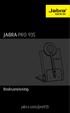 JABRA PRO 935 Bruksanvisning jabra.com/pro935 2015 GN Netcom A/S. Med ensamrätt. Jabra är ett registrerat varumärke som tillhör GN Netcom A/S. Övriga varumärken som nämns här tillhör deras respektive ägare.
JABRA PRO 935 Bruksanvisning jabra.com/pro935 2015 GN Netcom A/S. Med ensamrätt. Jabra är ett registrerat varumärke som tillhör GN Netcom A/S. Övriga varumärken som nämns här tillhör deras respektive ägare.
JABRA PRO 935. Bruksanvisning. jabra.com/pro935
 JABRA PRO 935 Bruksanvisning jabra.com/pro935 2014 GN Netcom A/S. Med ensamrätt. Jabra är ett registrerat varumärke som tillhör GN Netcom A/S. Övriga varumärken som nämns här tillhör deras respektive ägare.
JABRA PRO 935 Bruksanvisning jabra.com/pro935 2014 GN Netcom A/S. Med ensamrätt. Jabra är ett registrerat varumärke som tillhör GN Netcom A/S. Övriga varumärken som nämns här tillhör deras respektive ägare.
HIVE 2 BLUETOOTH-HÖGTALARE
 JB.3878/Tillverkad i Kina. KitSound 2015 Christchurch, Dorset, BH23 4FL, UK kitsound.co.uk HIVE 2 BLUETOOTH-HÖGTALARE BRUKSANVISNING Vi är hantverkare. Vi är musiker. Vi är KitSound Vi engagerar oss i
JB.3878/Tillverkad i Kina. KitSound 2015 Christchurch, Dorset, BH23 4FL, UK kitsound.co.uk HIVE 2 BLUETOOTH-HÖGTALARE BRUKSANVISNING Vi är hantverkare. Vi är musiker. Vi är KitSound Vi engagerar oss i
Anslutnings guide (för COOLPIX)
 Anslutnings guide (för COOLPIX) I det här dokumentet beskrivs proceduren för att använda SnapBridge-appen (version 2.0) och upprätta en trådlös anslutning mellan en kamera som stöds och en smart enhet.
Anslutnings guide (för COOLPIX) I det här dokumentet beskrivs proceduren för att använda SnapBridge-appen (version 2.0) och upprätta en trådlös anslutning mellan en kamera som stöds och en smart enhet.
3Växel Softphone i datorn.
 3Växel Softphone. För att använda Softphone i dator och mobil samt i fasta IP-telefoner behöver du skaffa tilläggstjänsten Softphone. När du har det kan du använda alla IP-telefonitjänster på ett och samma
3Växel Softphone. För att använda Softphone i dator och mobil samt i fasta IP-telefoner behöver du skaffa tilläggstjänsten Softphone. När du har det kan du använda alla IP-telefonitjänster på ett och samma
Konfigurera Xenta från Babs
 Konfigurera Xenta från Babs Nedan följer en instruktion hur du konfigurerar din nya Xenta terminal från Babs PayLink med JobOffice Kassa. Om du känner dig osäker på det här, kontakta någon lokal data-
Konfigurera Xenta från Babs Nedan följer en instruktion hur du konfigurerar din nya Xenta terminal från Babs PayLink med JobOffice Kassa. Om du känner dig osäker på det här, kontakta någon lokal data-
Jabra. Speak 710. Bruksanvisning
 Jabra Speak 710 Bruksanvisning 2017 GN Audio A/S. Med ensamrätt. Jabra är ett varumärke som tillhör GN Audio A/S. Bluetooth -ordet, -märket och -logotyper ägs av Bluetooth SIG, Inc. och all användning
Jabra Speak 710 Bruksanvisning 2017 GN Audio A/S. Med ensamrätt. Jabra är ett varumärke som tillhör GN Audio A/S. Bluetooth -ordet, -märket och -logotyper ägs av Bluetooth SIG, Inc. och all användning
Cisco Jabber för ipad Vanliga frågor
 Frequently Asked Questions Cisco Jabber för ipad Vanliga frågor Introduktion 2 Grunderna 2 Anslutning 3 Snabbmeddelanden 5 Samtal 6 Cisco WebEx-möten 7 Kontakter, tillgänglighet och katalogsökning 8 Senaste
Frequently Asked Questions Cisco Jabber för ipad Vanliga frågor Introduktion 2 Grunderna 2 Anslutning 3 Snabbmeddelanden 5 Samtal 6 Cisco WebEx-möten 7 Kontakter, tillgänglighet och katalogsökning 8 Senaste
Jabra BT2047 BRUKSANVISNING JABRA BT2047. jabra
 Jabra BT2047 jabra BRUKSANVISNING 1 INNEHÅLL TACK!...2 OM...2 HEADSETETS FUNKTIONER...2 KOMMA IGÅNG...3 LADDA HEADSETET...4 SLÅ PÅ OCH STÄNGA AV HEADSETET...4 PARA IHOP HEADSETET MED TELEFONEN...5 BÄR
Jabra BT2047 jabra BRUKSANVISNING 1 INNEHÅLL TACK!...2 OM...2 HEADSETETS FUNKTIONER...2 KOMMA IGÅNG...3 LADDA HEADSETET...4 SLÅ PÅ OCH STÄNGA AV HEADSETET...4 PARA IHOP HEADSETET MED TELEFONEN...5 BÄR
Manual för Snom 370. http://support.easytelefoni.se support@easytelefoni.se 0774-400 600
 Manual för Snom 370 Innehållsförteckning 1. Överblick Snom 370 2. Ringa med telefonen 2.1. Ringa genom att slå telefonnummer 2.2. Ringa med snabbknappar 2.3. Ringa från dina kontakter 2.4. Söka i kontaktlistan
Manual för Snom 370 Innehållsförteckning 1. Överblick Snom 370 2. Ringa med telefonen 2.1. Ringa genom att slå telefonnummer 2.2. Ringa med snabbknappar 2.3. Ringa från dina kontakter 2.4. Söka i kontaktlistan
Digital trådlös telefon Digital trådlös telefon med svarare. Välkommen. Snabb startguide. Anslut. Installera. Ha roligt
 Digital trådlös telefon Digital trådlös telefon med svarare SE140 SE145 Välkommen Snabb startguide 1 2 3 Anslut Installera Ha roligt Paketet innehåller SE140/SE145 telefonlur SE140 eller SE145 basenhet
Digital trådlös telefon Digital trådlös telefon med svarare SE140 SE145 Välkommen Snabb startguide 1 2 3 Anslut Installera Ha roligt Paketet innehåller SE140/SE145 telefonlur SE140 eller SE145 basenhet
Användarmanual Snom 710
 Användarmanual Snom 710 Innehållsförteckning 1. Komma igång 2. Att ringa med din Snom telefon 2.1. Slå ett telefonnummer 2.2. Ringa med snabbval 2.3. Ringa en kontakt i kontaktlistan 2.4. Söka en kontakt
Användarmanual Snom 710 Innehållsförteckning 1. Komma igång 2. Att ringa med din Snom telefon 2.1. Slå ett telefonnummer 2.2. Ringa med snabbval 2.3. Ringa en kontakt i kontaktlistan 2.4. Söka en kontakt
Manual. Hemtelefoni via mobilnätet.
 Manual. Hemtelefoni via mobilnätet. Grattis till ett riktigt smart val! Hemtelefoni via mobilnätet är en smart och prisvärd tjänst, där du ringer precis som vanligt fast till ett lägre pris. Den enda skillnaden
Manual. Hemtelefoni via mobilnätet. Grattis till ett riktigt smart val! Hemtelefoni via mobilnätet är en smart och prisvärd tjänst, där du ringer precis som vanligt fast till ett lägre pris. Den enda skillnaden
Användarguide CX600 med MS Lync 2010 Redigerad Polycom CX600 IP Phone User Guide
 Användarguide CX600 med MS Lync 2010 Redigerad 2012-09-05 Polycom CX600 IP Phone User Guide Välkommen till en ny värld med Microsoft Lync 2010 uppdatering av telefon- och kommunikationsmjukvara. Med Lyncs
Användarguide CX600 med MS Lync 2010 Redigerad 2012-09-05 Polycom CX600 IP Phone User Guide Välkommen till en ny värld med Microsoft Lync 2010 uppdatering av telefon- och kommunikationsmjukvara. Med Lyncs
BeoCom 2. Handledning
 BeoCom 2 Handledning Innan du börjar Denna handledning innehåller anvisningar om hur du installerar och använder luren BeoCom 2 med en BeoLine-bas. Du kan även använda luren med andra baser, t.ex. en BeoCom
BeoCom 2 Handledning Innan du börjar Denna handledning innehåller anvisningar om hur du installerar och använder luren BeoCom 2 med en BeoLine-bas. Du kan även använda luren med andra baser, t.ex. en BeoCom
Artikelnr. P0606026 01. CallPilot Message Networking Användarhandbok
 Artikelnr. P0606026 01 CallPilot Message Networking Användarhandbok CallPilot Message Networking Användarhandbok Copyright 2003 Nortel Networks Med ensamrätt. 2003. Informationen i det här dokumentet kan
Artikelnr. P0606026 01 CallPilot Message Networking Användarhandbok CallPilot Message Networking Användarhandbok Copyright 2003 Nortel Networks Med ensamrätt. 2003. Informationen i det här dokumentet kan
Blackwire C420 ANVÄNDARHANDBOK
 Blackwire C420 ANVÄNDARHANDBOK Välkommen Förpackningens innehåll Välkommen att ta del av Plantronics serie med headsetprodukter. Plantronics har ett brett utbud av produkter, för allt från uppdrags- och
Blackwire C420 ANVÄNDARHANDBOK Välkommen Förpackningens innehåll Välkommen att ta del av Plantronics serie med headsetprodukter. Plantronics har ett brett utbud av produkter, för allt från uppdrags- och
Plantronics DA80 ljudprocessor. Användarhandbok
 Plantronics DA80 ljudprocessor Användarhandbok Innehåll Välkommen 3 Ström 4 Programvaran Plantronics Spokes 5 Installera Plantronics Hub 5 Starta Hub 5 Hub-flikar 5 Använda headsetet 6 Besvara, avsluta
Plantronics DA80 ljudprocessor Användarhandbok Innehåll Välkommen 3 Ström 4 Programvaran Plantronics Spokes 5 Installera Plantronics Hub 5 Starta Hub 5 Hub-flikar 5 Använda headsetet 6 Besvara, avsluta
Snabbstart. N300 WiFi Range Extender Modell EX2700
 Snabbstart N300 WiFi Range Extender Modell EX2700 Komma igång NETGEAR WiFi Range Extender utökar räckvidden för WiFi-nätverk genom att den befintliga WiFi-signalen förstärks och signalkvaliteten generellt
Snabbstart N300 WiFi Range Extender Modell EX2700 Komma igång NETGEAR WiFi Range Extender utökar räckvidden för WiFi-nätverk genom att den befintliga WiFi-signalen förstärks och signalkvaliteten generellt
EPIsafe 2 GSM-modul. Art.nr: 464234. Rev C SE
 Bruksanvisning EPIsafe 2 GSM-modul Art.nr: 464234 Rev C SE Innhold 1. Introduktion:... 2 2. Artiklar som medföljer:... 3 3. SIM-kort... 3 4. Inkoppling av GSM-modul... 4 5. Uppstart... 4 6. Kodning av
Bruksanvisning EPIsafe 2 GSM-modul Art.nr: 464234 Rev C SE Innhold 1. Introduktion:... 2 2. Artiklar som medföljer:... 3 3. SIM-kort... 3 4. Inkoppling av GSM-modul... 4 5. Uppstart... 4 6. Kodning av
Skype för Samsung TV. Komma igång med Skype 2. Logga in med ett befintligt konto 3. Så här loggar du in med ansiktsidentifiering 4
 Komma igång med Skype Logga in med ett befintligt konto 3 Så här loggar du in med ansiktsidentifiering 4 Ansiktsidentifiering 5 Skype för Samsung TV Skapa nytt konto 6 Bildskärm 7 Lägga till kontakt 8
Komma igång med Skype Logga in med ett befintligt konto 3 Så här loggar du in med ansiktsidentifiering 4 Ansiktsidentifiering 5 Skype för Samsung TV Skapa nytt konto 6 Bildskärm 7 Lägga till kontakt 8
Jabra. Talk 15. Bruksanvisning
 Jabra Talk 15 Bruksanvisning INNEHÅLL TACK... 2 OM JABRA TALK 15... 2 HEADSETETS FUNKTIONER... 3 KOMMA IGÅNG... 4 LADDA HEADSETET... 4 SLÅ PÅ OCH AV HEADSETET... 5 PARA IHOP HEADSETET MED TELEFONEN....
Jabra Talk 15 Bruksanvisning INNEHÅLL TACK... 2 OM JABRA TALK 15... 2 HEADSETETS FUNKTIONER... 3 KOMMA IGÅNG... 4 LADDA HEADSETET... 4 SLÅ PÅ OCH AV HEADSETET... 5 PARA IHOP HEADSETET MED TELEFONEN....
Dialect Unified MAC-klient
 Dialect Unified MAC-klient Med Dialect Unified MAC-klient når du företagets växelfunktioner. Du kan sätta hänvisningar, logga in och ut ur grupper och t ex flytta samtal till en kollega du får tillgång
Dialect Unified MAC-klient Med Dialect Unified MAC-klient når du företagets växelfunktioner. Du kan sätta hänvisningar, logga in och ut ur grupper och t ex flytta samtal till en kollega du får tillgång
Bruksanvisning Vi rekommenderar att du läser denna manual innan telefonen tas i bruk.
 Bruksanvisning Vi rekommenderar att du läser denna manual innan telefonen tas i bruk. 2 INNEHÅLL Introduktion Knappfunktioner Installation Placering Uppkoppling av basstationen Laddning av handenheten
Bruksanvisning Vi rekommenderar att du läser denna manual innan telefonen tas i bruk. 2 INNEHÅLL Introduktion Knappfunktioner Installation Placering Uppkoppling av basstationen Laddning av handenheten
HEOS 5 HS2 QUICK START GUIDE
 HEOS 5 HS2 QUICK START GUIDE INNAN DU BÖRJAR Se till att du har följande saker i fungerande skick: Wi-Fi Router Internetuppkoppling Mobil enhet med Apple ios eller Android ansluten till ditt nätverk 1
HEOS 5 HS2 QUICK START GUIDE INNAN DU BÖRJAR Se till att du har följande saker i fungerande skick: Wi-Fi Router Internetuppkoppling Mobil enhet med Apple ios eller Android ansluten till ditt nätverk 1
Användarhandbok AE6000. Wireless Mini USB AC580-adapter med Dualband
 Användarhandbok AE6000 Wireless Mini USB AC580-adapter med Dualband a Innehåll Produktöversikt Funktioner 1 Installation Installation 2 Trådlös nätverkskonfiguration Wi-Fi Protected Setup 3 Verktyg för
Användarhandbok AE6000 Wireless Mini USB AC580-adapter med Dualband a Innehåll Produktöversikt Funktioner 1 Installation Installation 2 Trådlös nätverkskonfiguration Wi-Fi Protected Setup 3 Verktyg för
Installationshandbok för WiFi Booster for Mobile WN1000RP
 Installationshandbok för WiFi Booster for Mobile WN1000RP Support Tack för att du väljer NETGEAR:s produkter. När du har installerat enheten ska du leta reda på serienumret på dekalen på produkten och
Installationshandbok för WiFi Booster for Mobile WN1000RP Support Tack för att du väljer NETGEAR:s produkter. När du har installerat enheten ska du leta reda på serienumret på dekalen på produkten och
Anslut till fjärr-whiteboard
 Anslut till fjärr-whiteboard RICOH Interactive Whiteboard Client for ipad Introduktionsguide Läs den här guiden noggrant innan du använder produkten och förvara den nära till hands för att kunna återgå
Anslut till fjärr-whiteboard RICOH Interactive Whiteboard Client for ipad Introduktionsguide Läs den här guiden noggrant innan du använder produkten och förvara den nära till hands för att kunna återgå
KOM IGÅNG med telefoni via mobilnätet
 HUAWEI F688 KOM IGÅNG med telefoni via mobilnätet O50943_Kom-igång-guide TSP-4385 och 4386.indd 1 2017-02-01 13:06 INNEHÅLL Lär känna din Huawei F688...sid. 4 Snabbstart Huawei F688...sid. 6 1 Sätt i simkortet...sid.
HUAWEI F688 KOM IGÅNG med telefoni via mobilnätet O50943_Kom-igång-guide TSP-4385 och 4386.indd 1 2017-02-01 13:06 INNEHÅLL Lär känna din Huawei F688...sid. 4 Snabbstart Huawei F688...sid. 6 1 Sätt i simkortet...sid.
Blackstar KTL-2002C. Delar & Komponenter MANUAL SVENSKA
 Blackstar KTL-2002C MANUAL SVENSKA Teknikmagasinet Sweden AB, Box 637, 175 27 Järfälla - Tel: 08-4451030 Delar & Komponenter 1. Linje uttag 2. Finns ej på den Europeiska modellen 3. Uttag för 9V Adapter
Blackstar KTL-2002C MANUAL SVENSKA Teknikmagasinet Sweden AB, Box 637, 175 27 Järfälla - Tel: 08-4451030 Delar & Komponenter 1. Linje uttag 2. Finns ej på den Europeiska modellen 3. Uttag för 9V Adapter
Dialect Unified. Användarmanual mobilapplikation ios
 Dialect Unified Användarmanual mobilapplikation ios Med Dialect Unified Mobilapplikation når du växelns centrala funktioner direkt i din mobiltelefon. Du kan sätta hänvisningar, logga in och ut ur grupper
Dialect Unified Användarmanual mobilapplikation ios Med Dialect Unified Mobilapplikation når du växelns centrala funktioner direkt i din mobiltelefon. Du kan sätta hänvisningar, logga in och ut ur grupper
Jabra SPEAK 510 BRUKSANVISNING
 Jabra SPEAK 510 BRUKSANVISNING INNEHÅLL Välkommen... 2 Jabra SPEAK 510 ÖVERSIKT... 3 ANSLUTNING... 5 Hur du använder.... 8 Support.... 11 Tekniska specifikationer... 12 1 Välkommen Tack för att du valde.
Jabra SPEAK 510 BRUKSANVISNING INNEHÅLL Välkommen... 2 Jabra SPEAK 510 ÖVERSIKT... 3 ANSLUTNING... 5 Hur du använder.... 8 Support.... 11 Tekniska specifikationer... 12 1 Välkommen Tack för att du valde.
Om tjänsten. Att komma igång. Installation för mobil. Installation för dator
 BASIC Android Ver. 8- Snabbguide Om tjänsten icentrex är ett samarbetsverktyg för hela ert företag. Tjänsten finns tillgänglig för alla användare i din organisation. Applikationen är kompatibel med iphone
BASIC Android Ver. 8- Snabbguide Om tjänsten icentrex är ett samarbetsverktyg för hela ert företag. Tjänsten finns tillgänglig för alla användare i din organisation. Applikationen är kompatibel med iphone
3Växel Max. Kom igång guide.
 3Växel Max. Kom igång guide. Innehåll. Så fungerar 3Växel Max...4 Kom igång...5 3Växel-programmet...6 Logga in...9 Hantera svarsgrupper...10 Koppla vidare samtal...12 Använda status (hänvisning)...13 Vidarekoppling
3Växel Max. Kom igång guide. Innehåll. Så fungerar 3Växel Max...4 Kom igång...5 3Växel-programmet...6 Logga in...9 Hantera svarsgrupper...10 Koppla vidare samtal...12 Använda status (hänvisning)...13 Vidarekoppling
